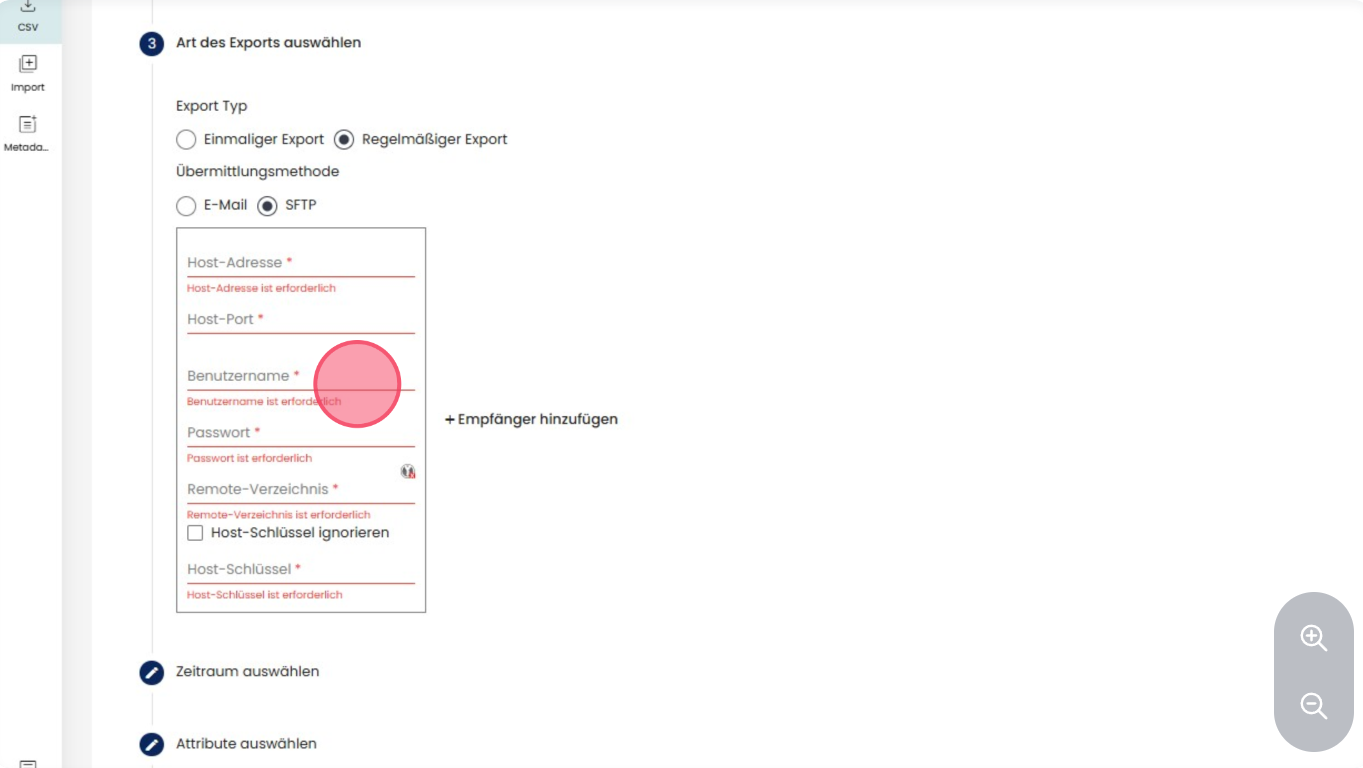Einmaliger- und Regelmäßiger-Export
Navigieren Sie zum Bereich "Sensoren".
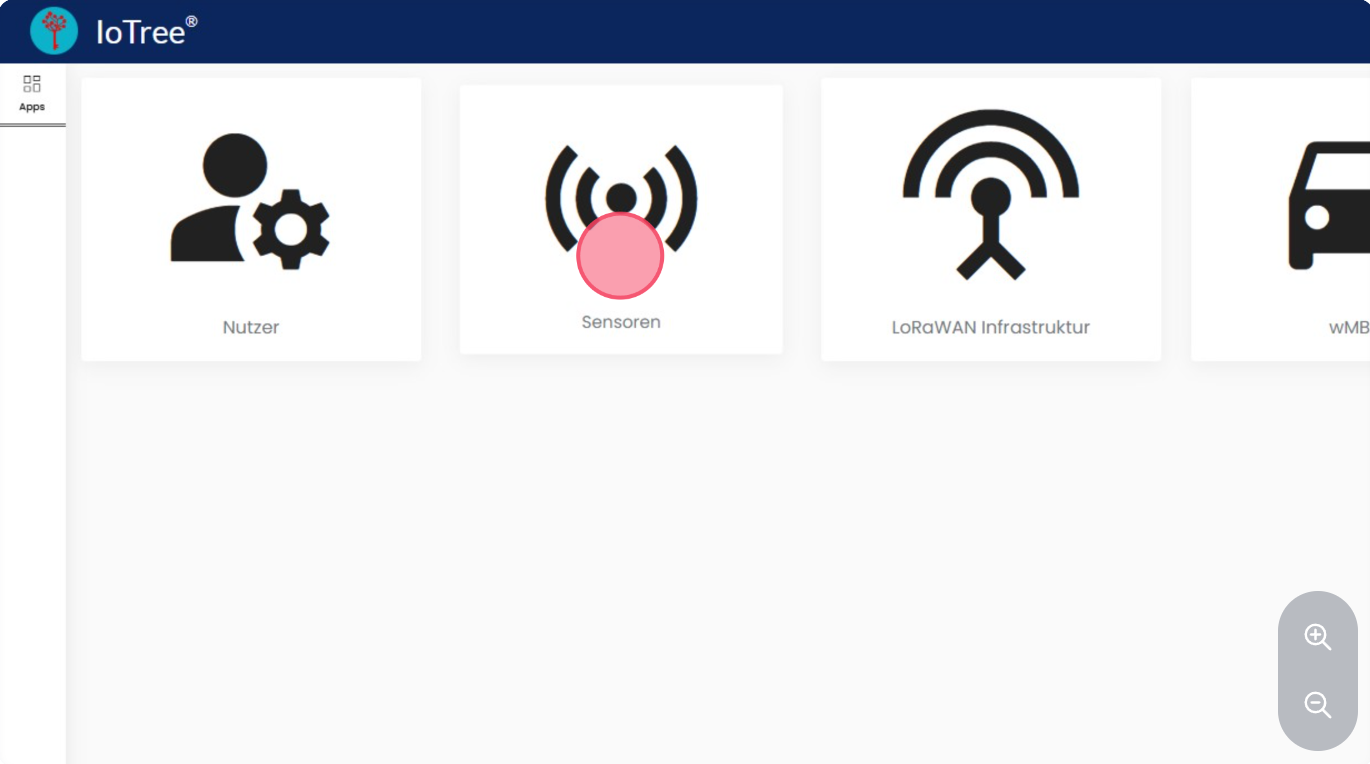
Klicken Sie im Menü auf der linken Seite auf "CSV".
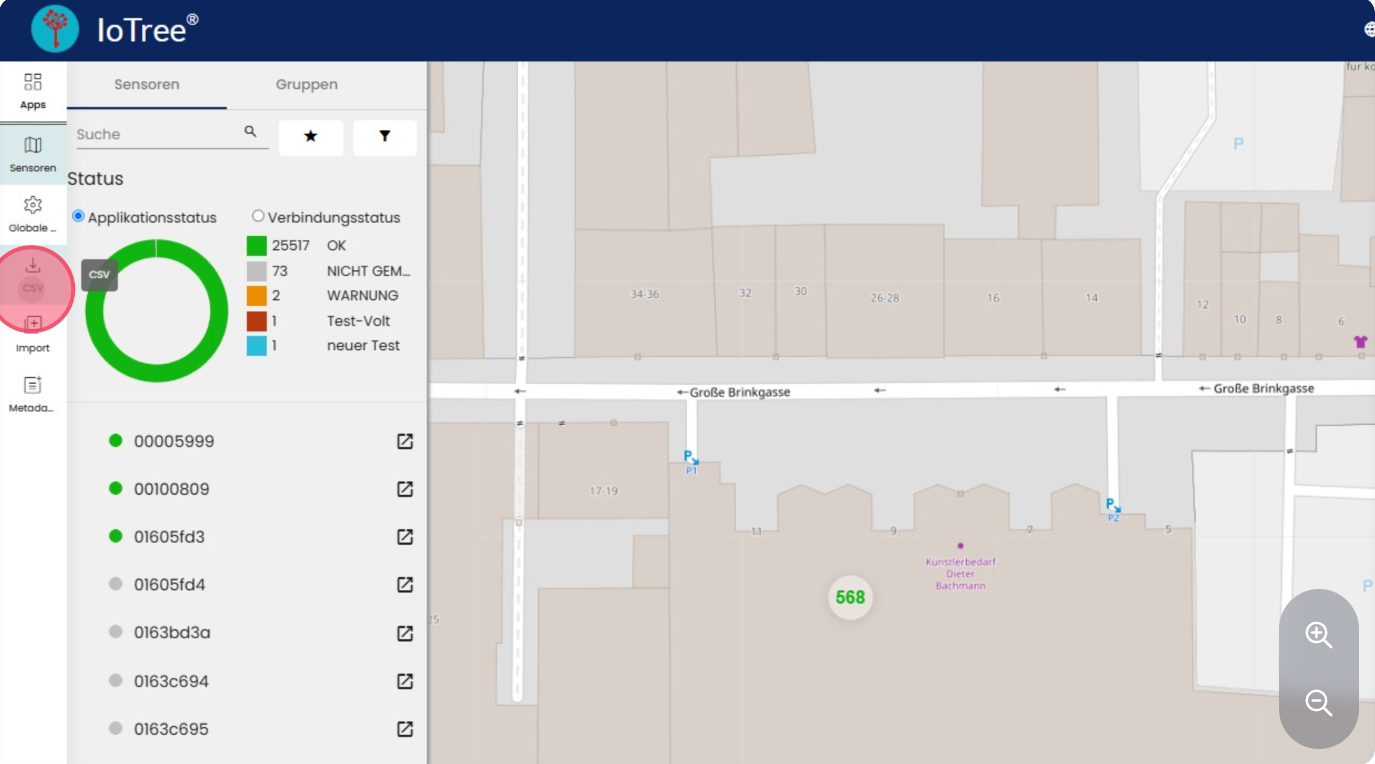
Wählen Sie im ersten Schritt den Gerätetypen aus, über welchen Sie den Export erstellen möchten.
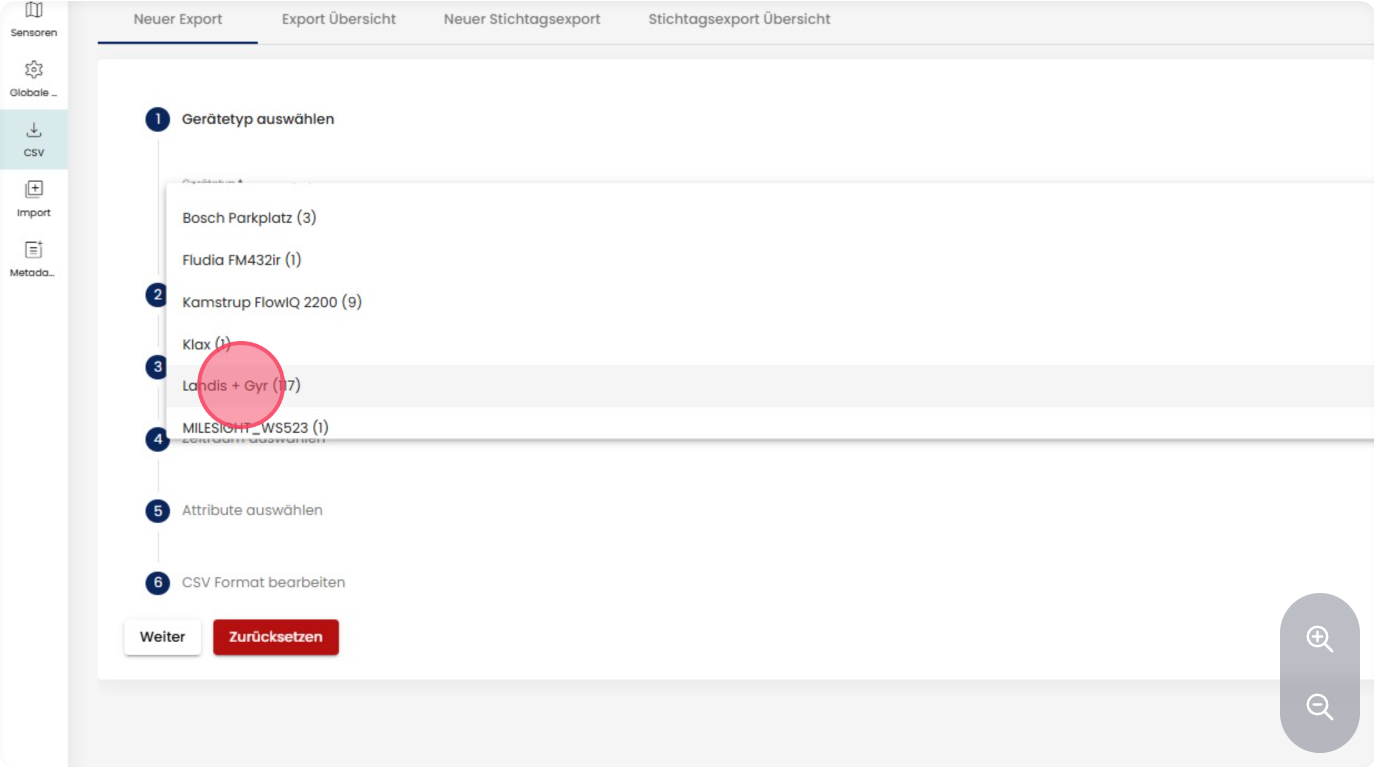
Klicken Sie als nächstes auf Punkt 2 "Filter auswählen" oder den Button "Weiter".
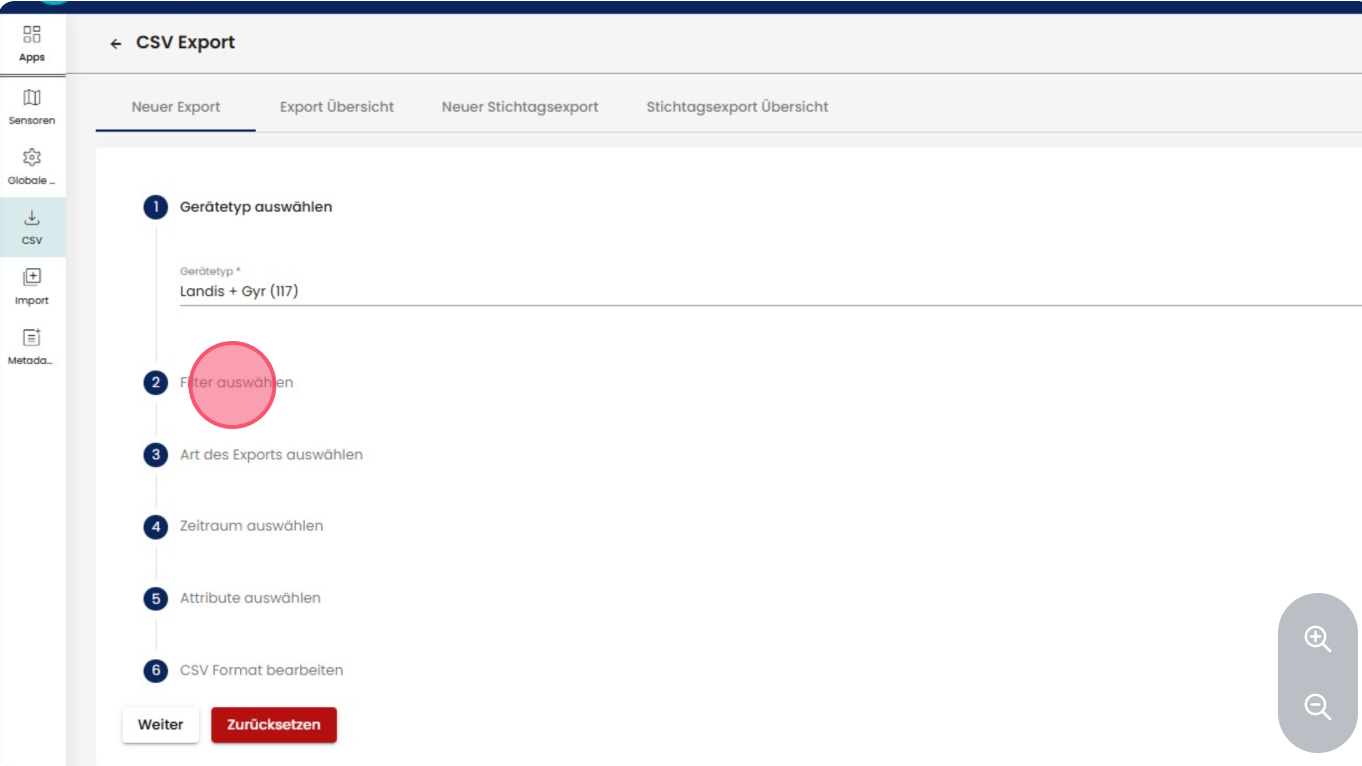
Fügen Sie optional weitere Filter hinzu, klicken Sie auf Punkt 3 "Art des Exports auswählen" oder den Button "Weiter".
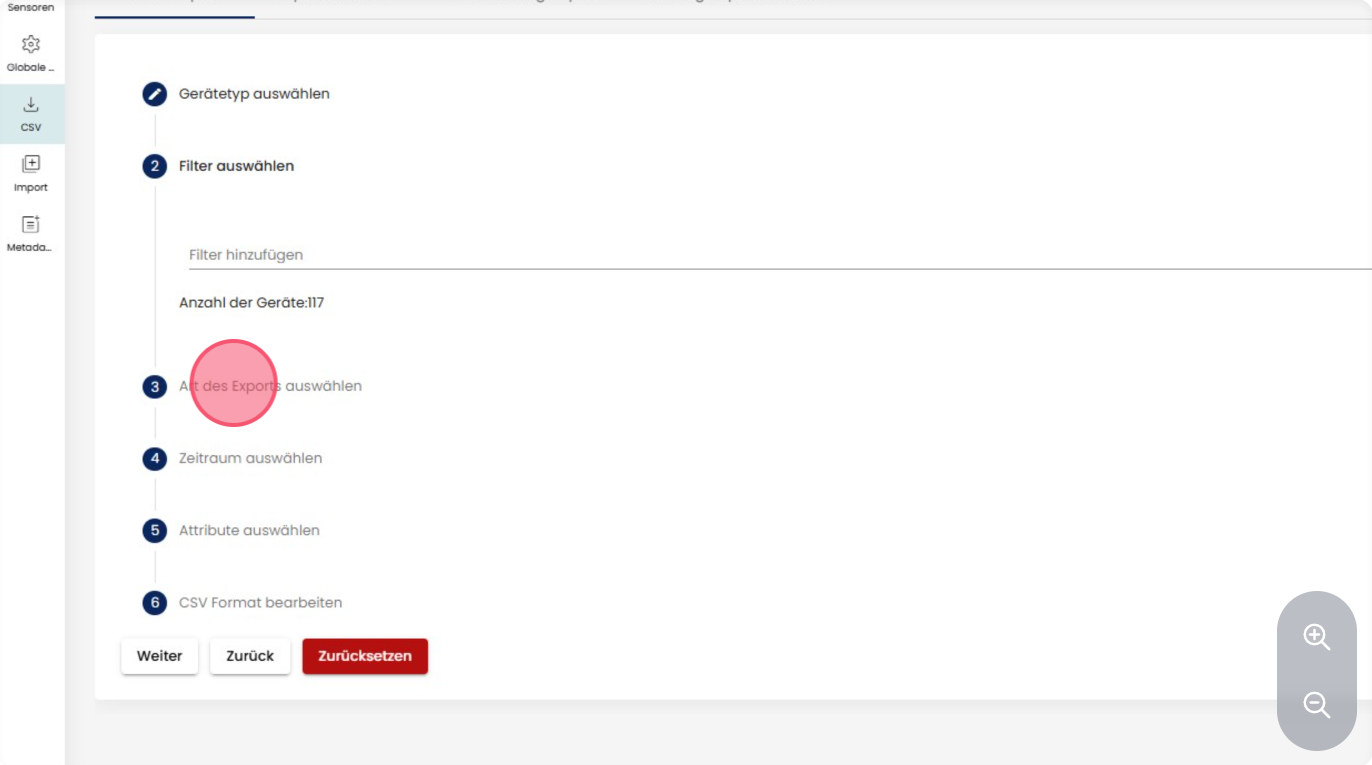
Einmaliger Export
Warnung
Alert: Im nachfolgenden erstellen Sie einen einmaligen Export über alle historischen Werte in einem Zeitbereich. Dies ist nicht der Stichtagsexport!
Um einen Export einmalig zu erstellen, klicken Sie auf "Einmaliger Export" und danach auf Punkt 4 "Zeitraum auswählen" oder den Button "Weiter".
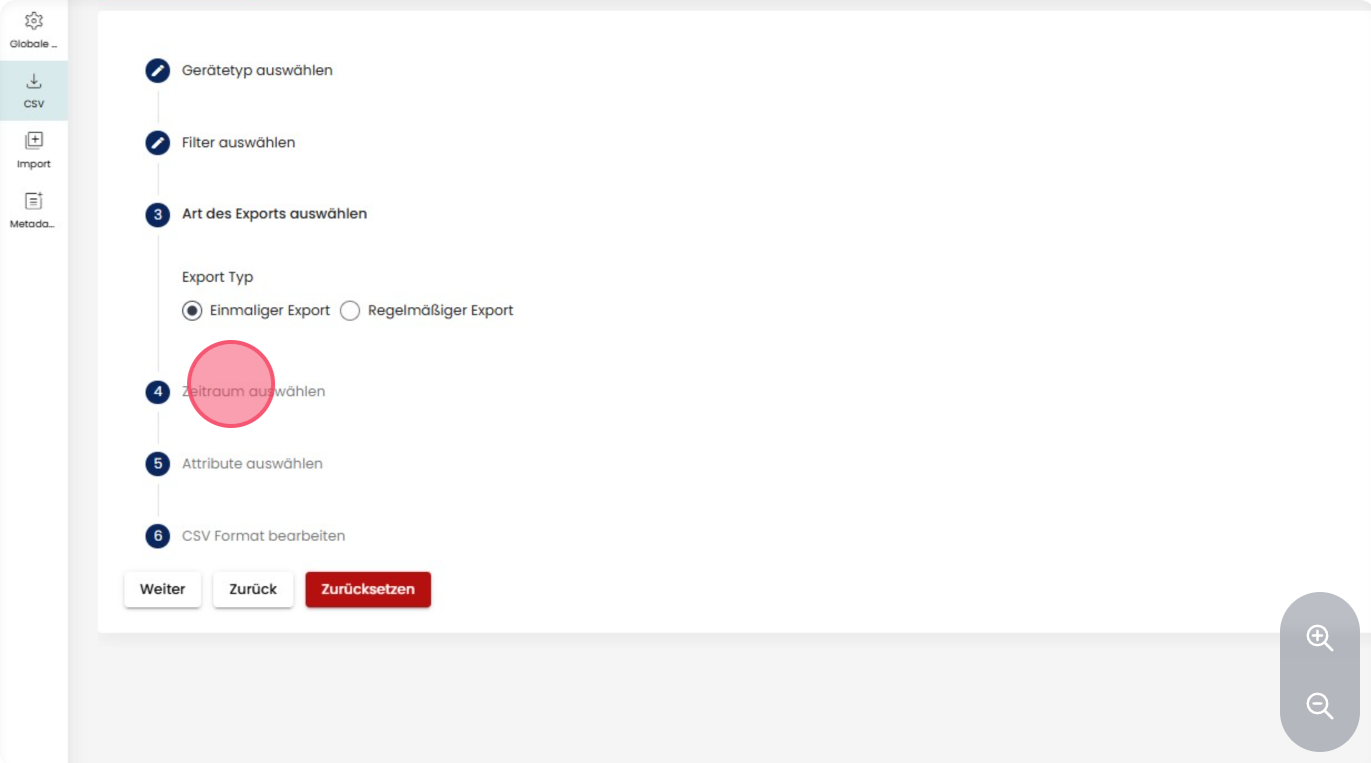
Wählen Sie nun den Zeitraum aus, über welchen die Messwerte exportiert werden sollen. Optional können Sie noch Zeitstempel runden und Ersatzwerte bilden lassen.
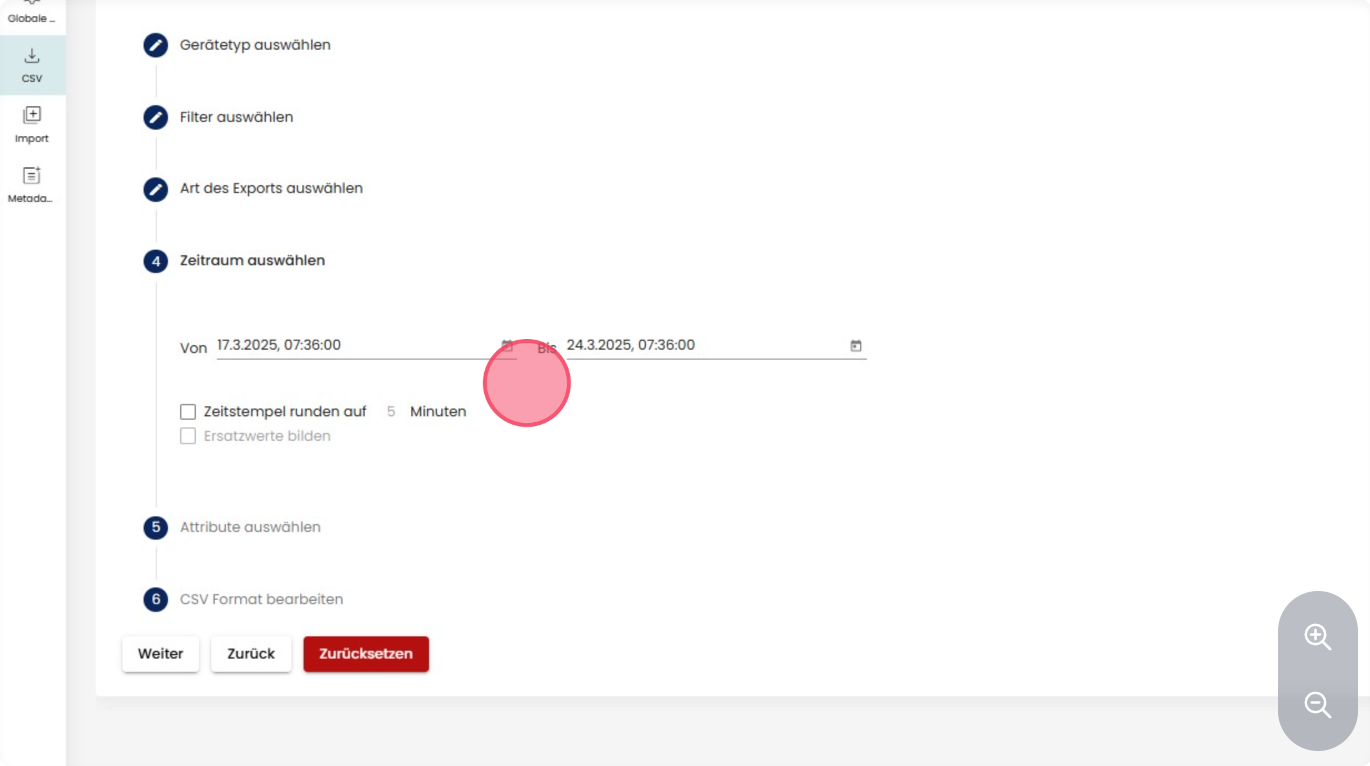
Klicken Sie auf Punkt 5 "Attribute auswählen", um fortzufahren.
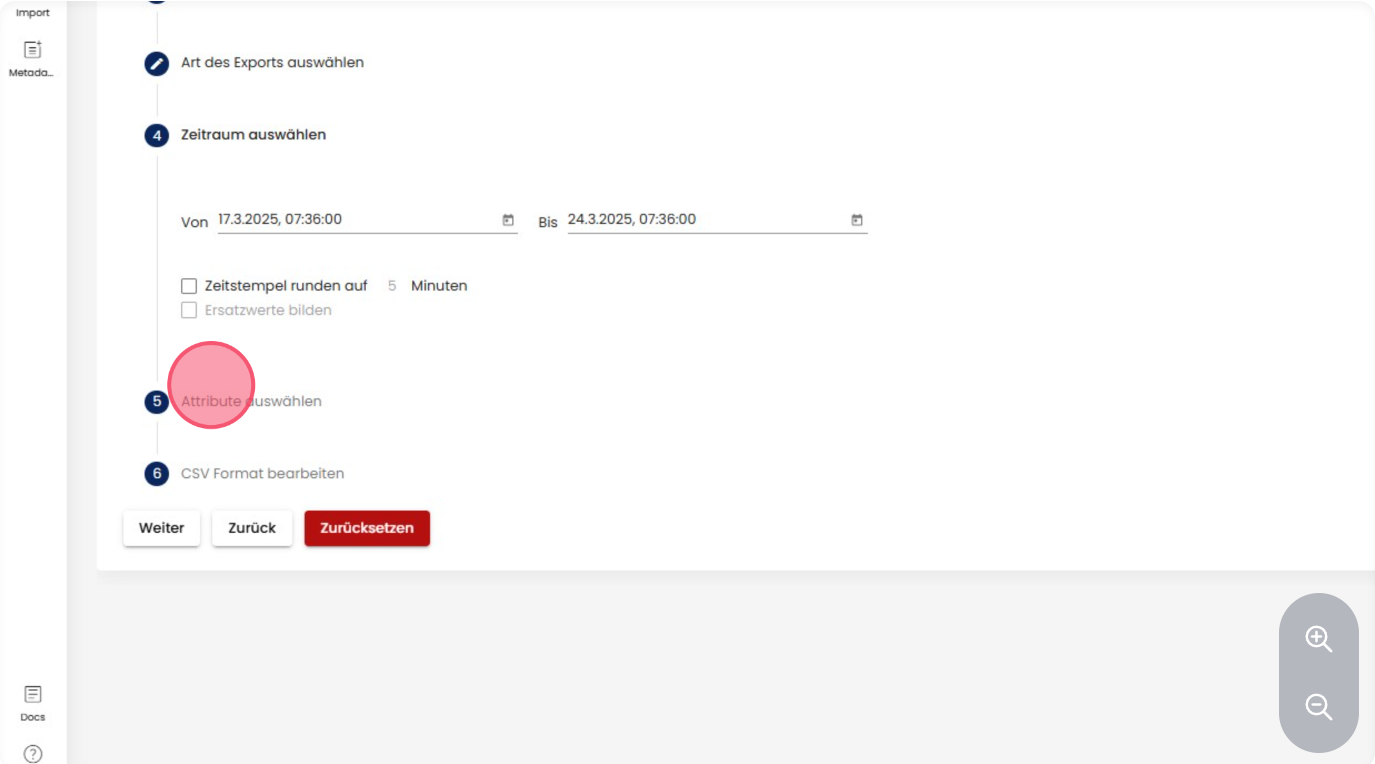
Wenn Sie alle zur Verfügung stehenden Attribute und Messwerte exportieren möchten, lassen Sie die Checkbox aktiv. Alternativ ...
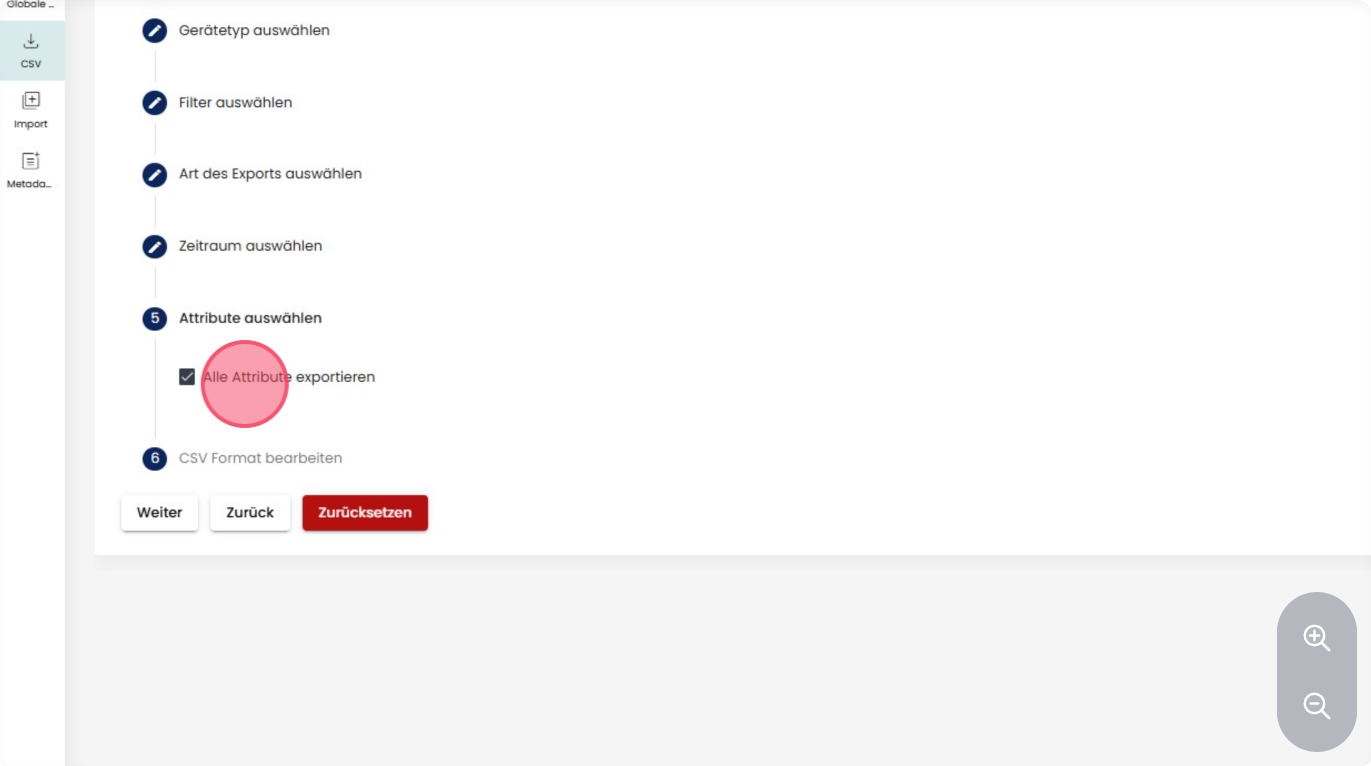
... deaktivieren Sie die Checkbox und fügen einen Spaltennamen hinzu.
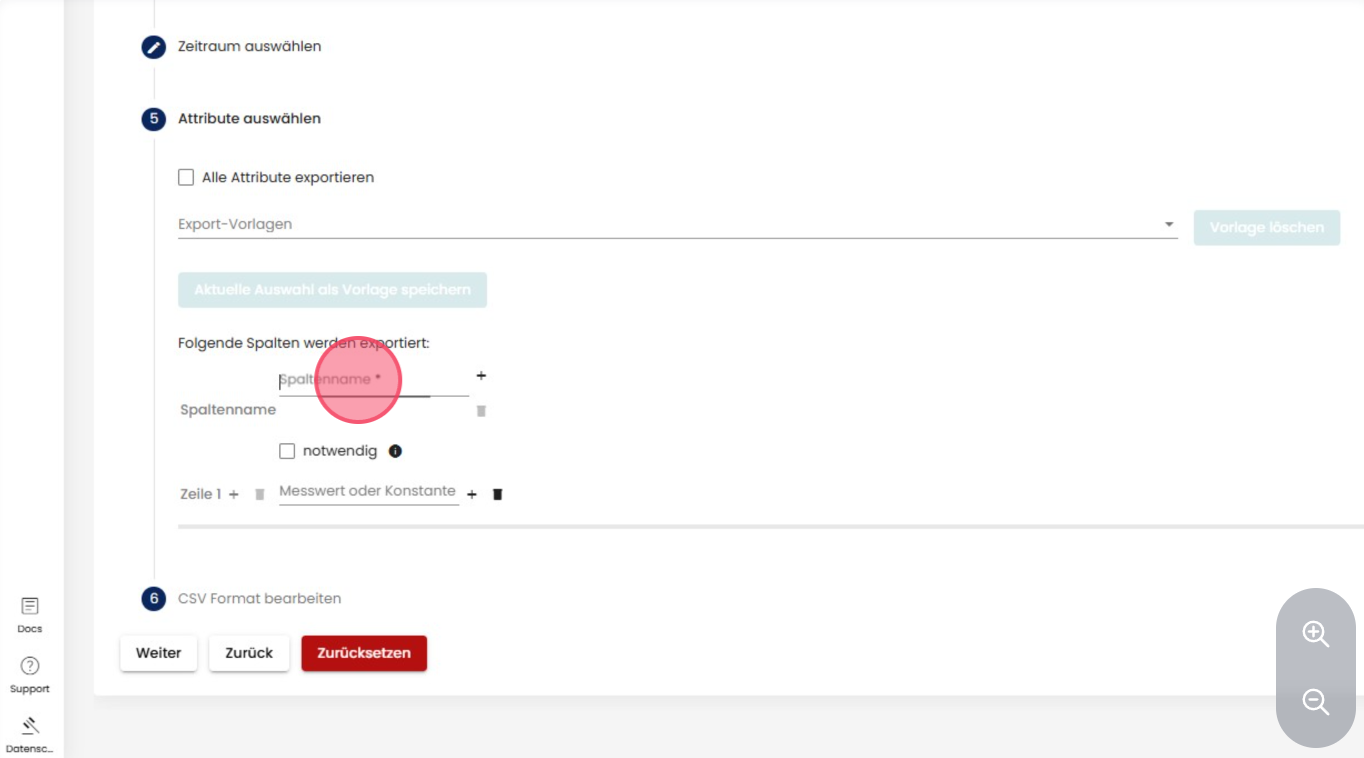
Wählen Sie danach einen Messwert oder eine Konstante aus.
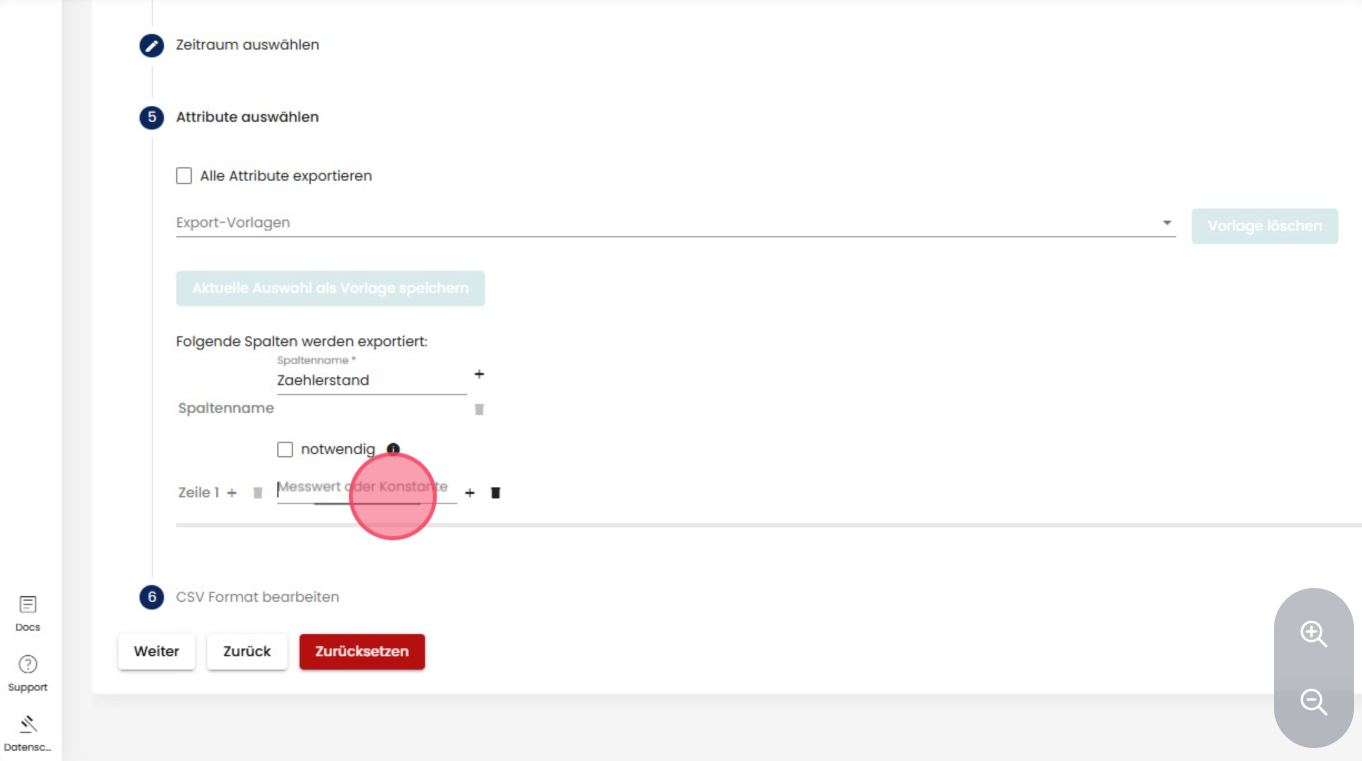
Klicken Sie dazu einfach in das entsprechende Feld und fügen Sie eine Konstante oder ein Attribut oder einen Messwert ein.
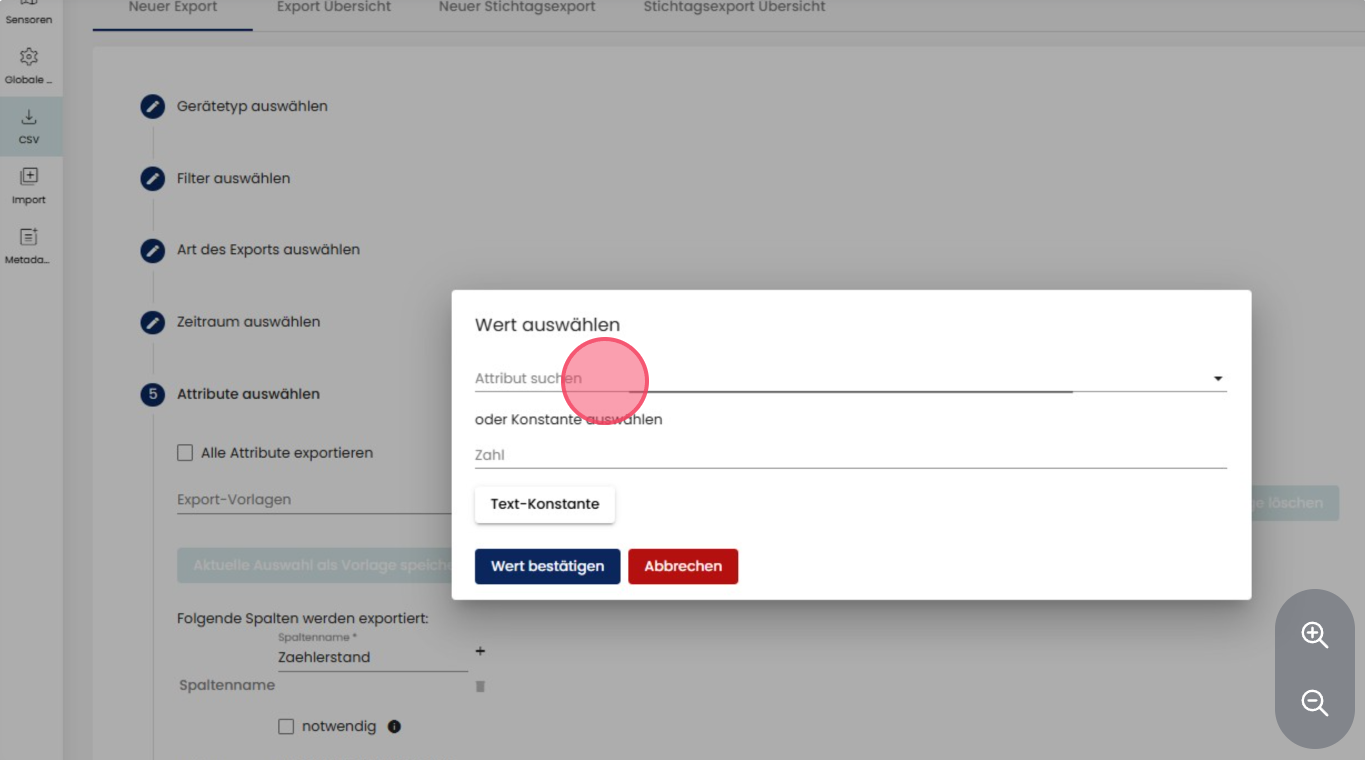
Suchen Sie nach dem Wert und wählen Sie ihn aus.
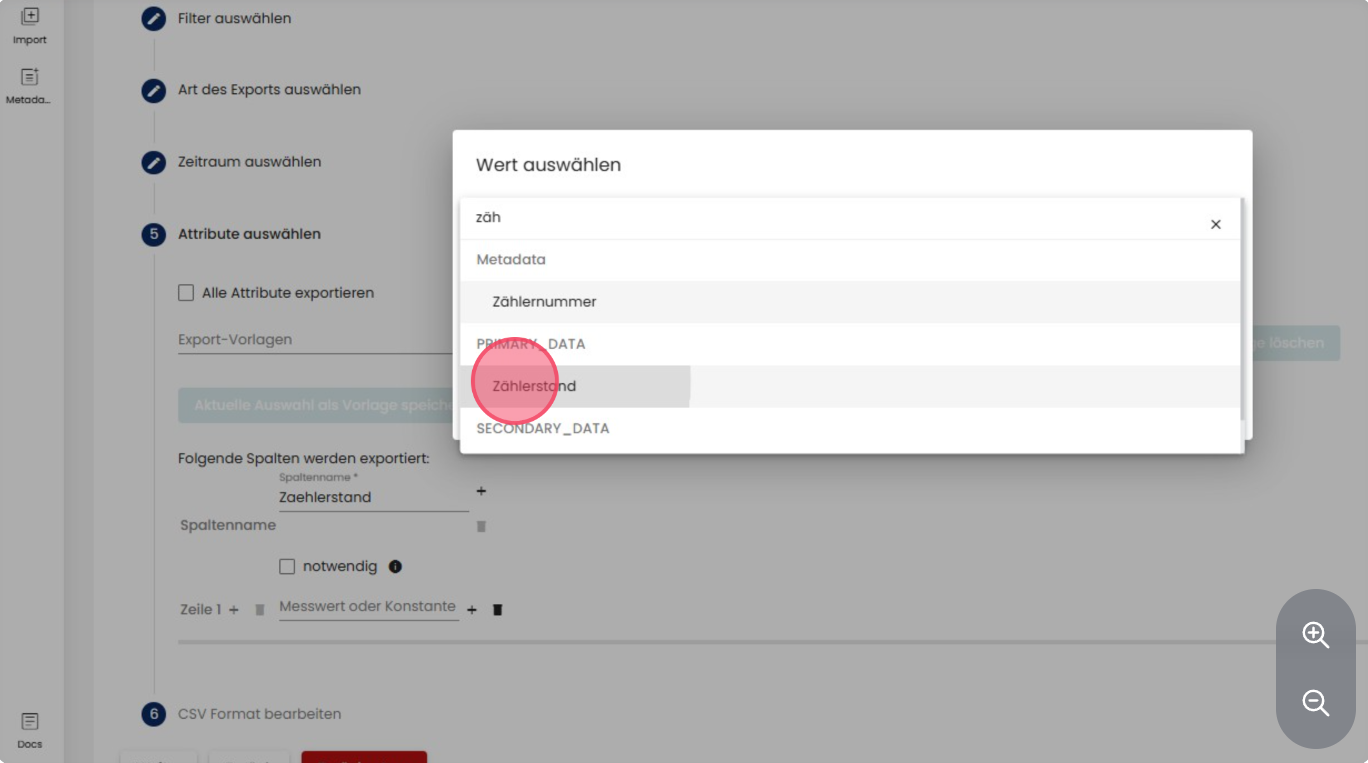
Bestätigen Sie Ihre Eingabe.
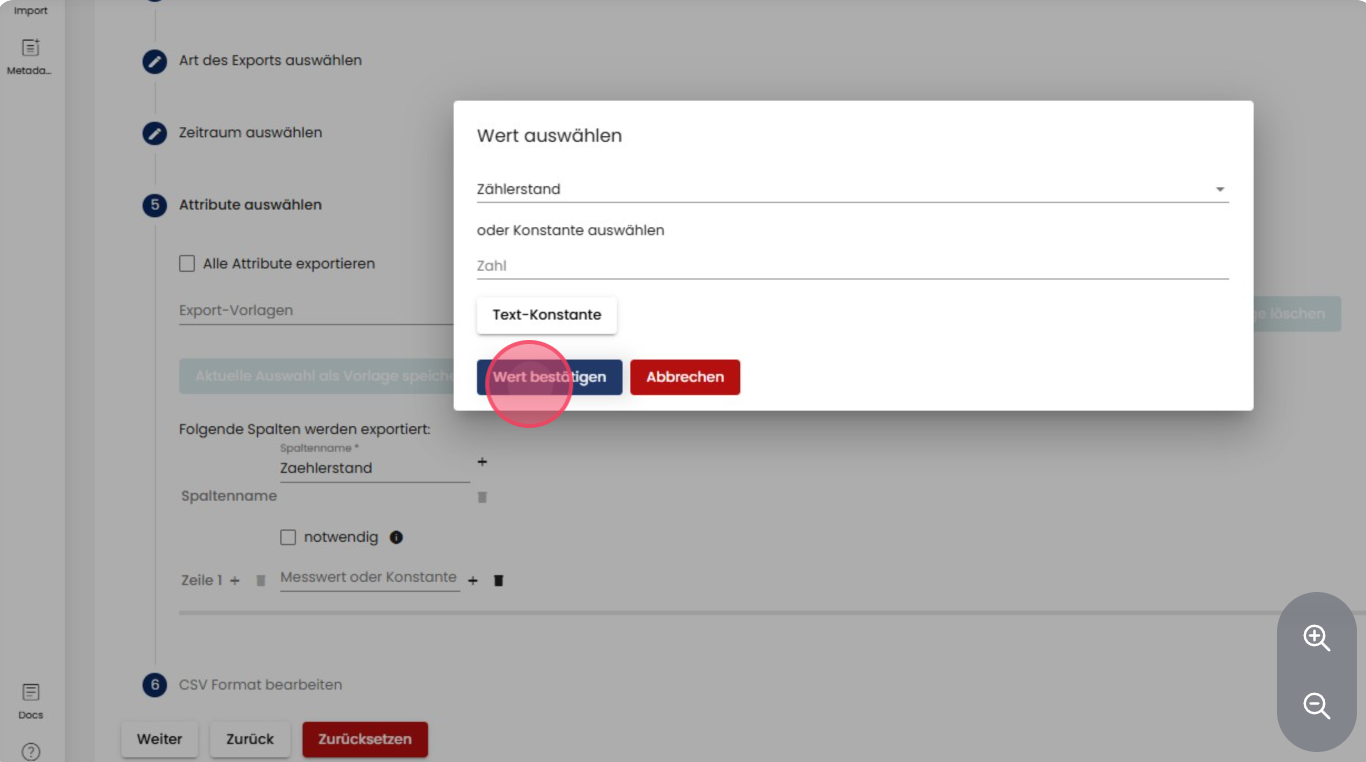
Fügen Sie auf Wunsch weitere Spalten hinzu und fahren Sie so fort, wie bei der ersten Spalte.
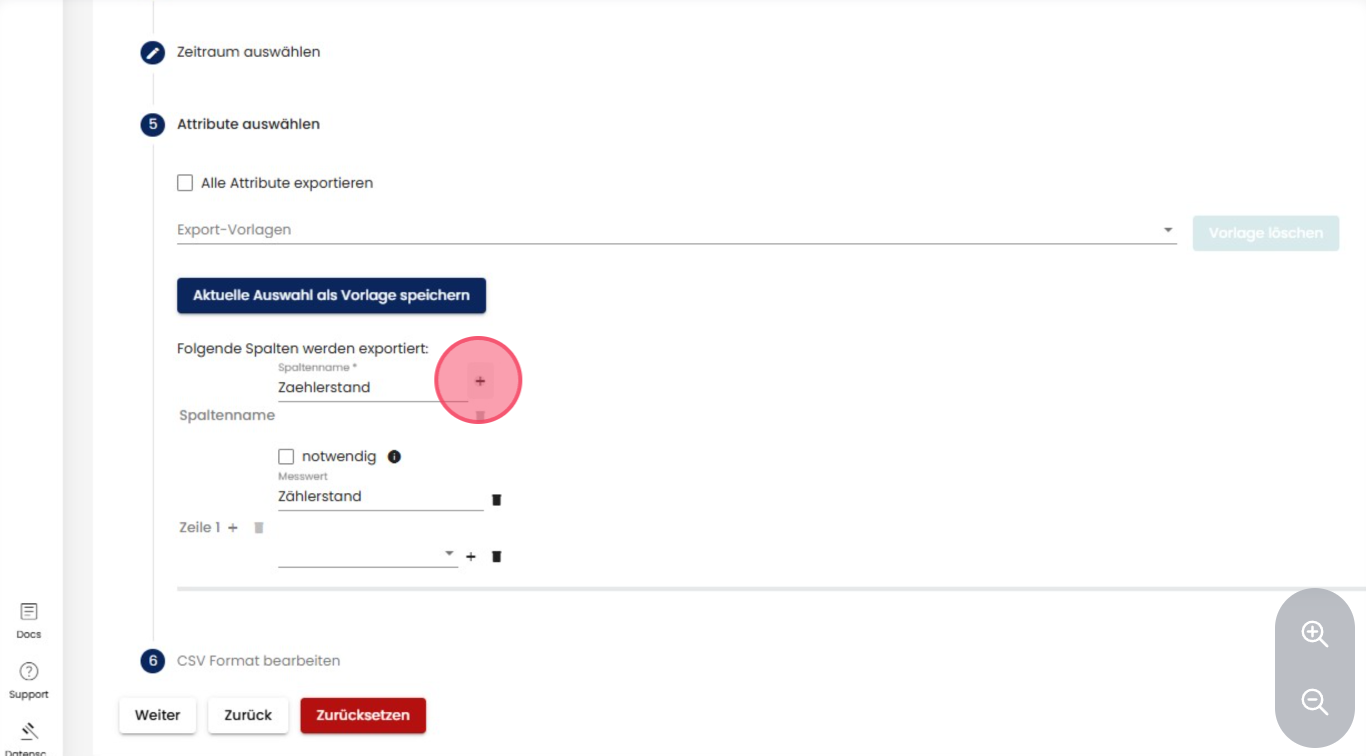
Haben Sie eine Vorlage konfiguriert, können Sie diese Einstellungen als Vorlage speichern. Klicken Sie dazu auf "Aktuelle Auswahl als Vorlage speichern".
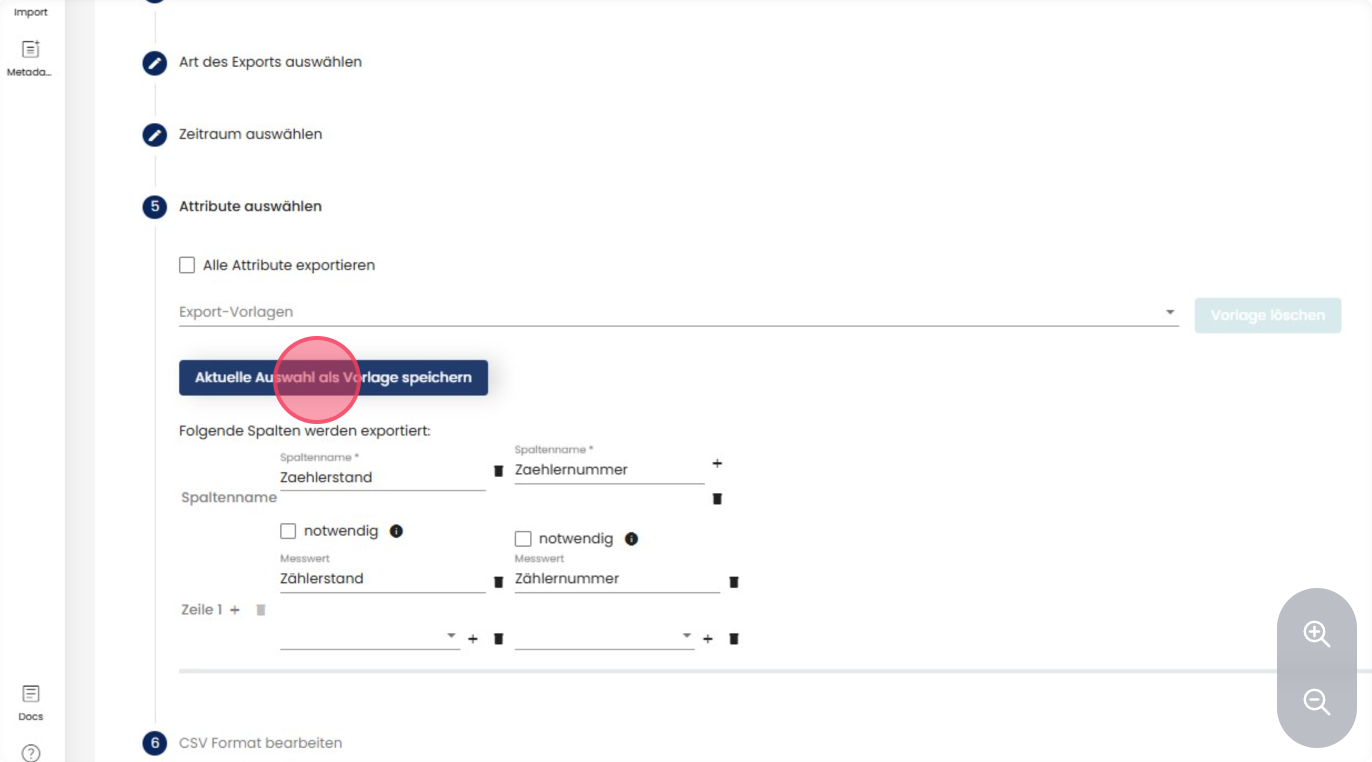
Tragen Sie eine Bezeichnung ein und speichern die Eingabe.
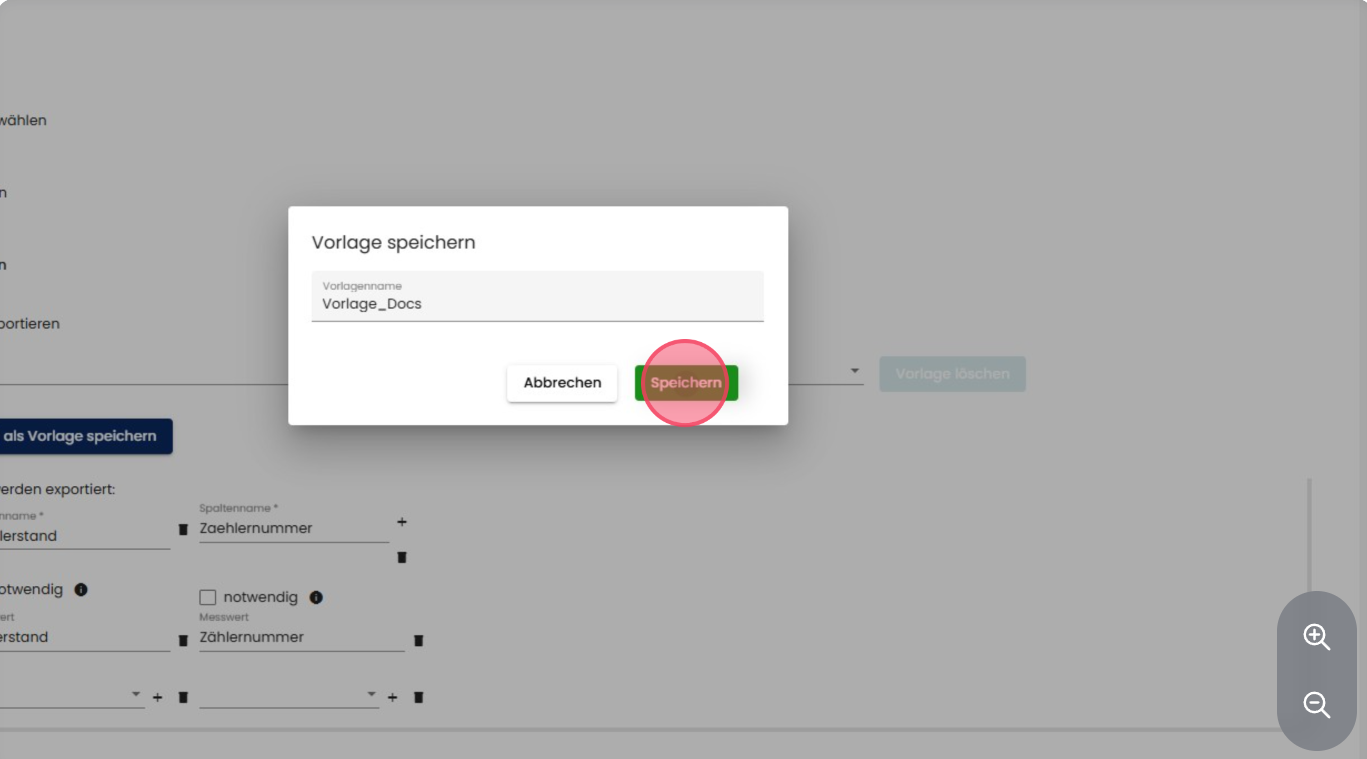
Im Anschluss können Sie jederzeit bei einem neuen Export auf die Vorlagenauswahl klicken ...
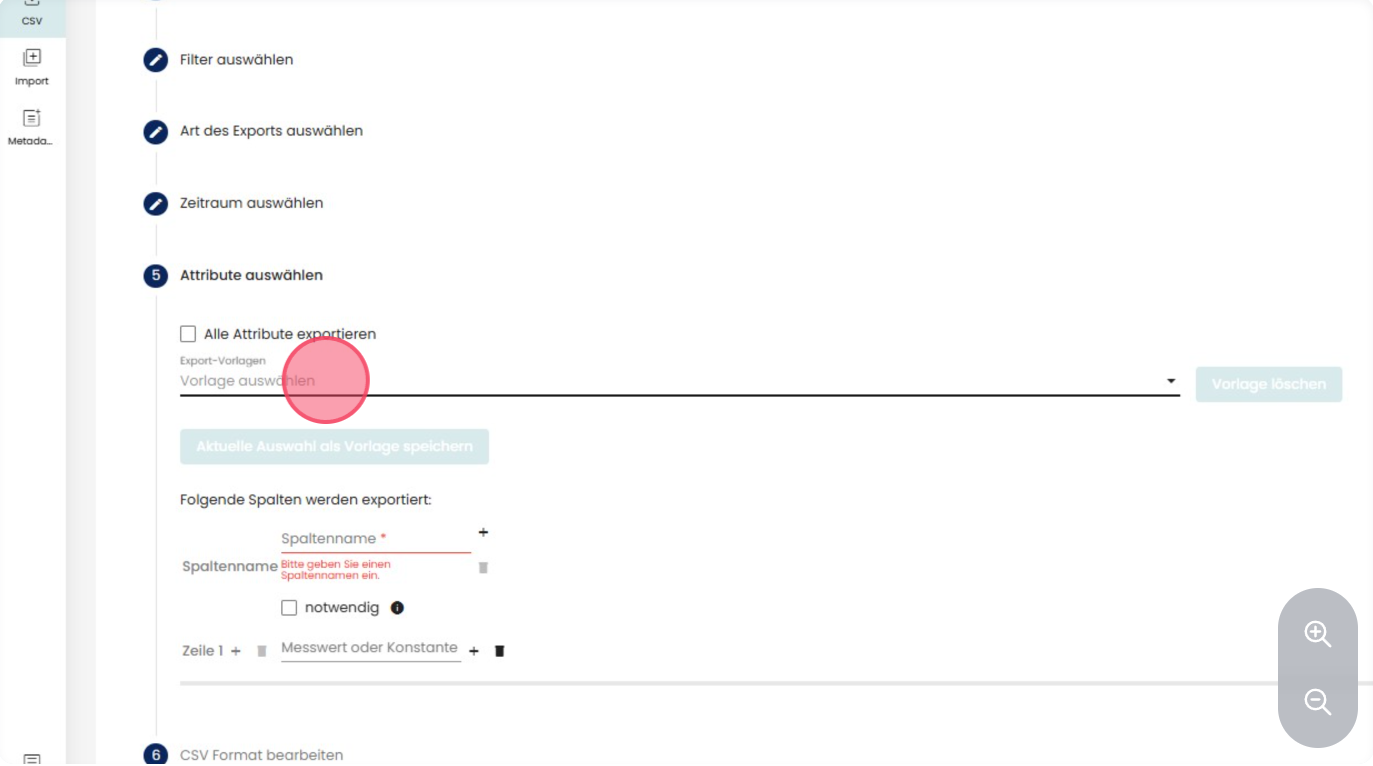
... und die entsprechende Vorlage laden.
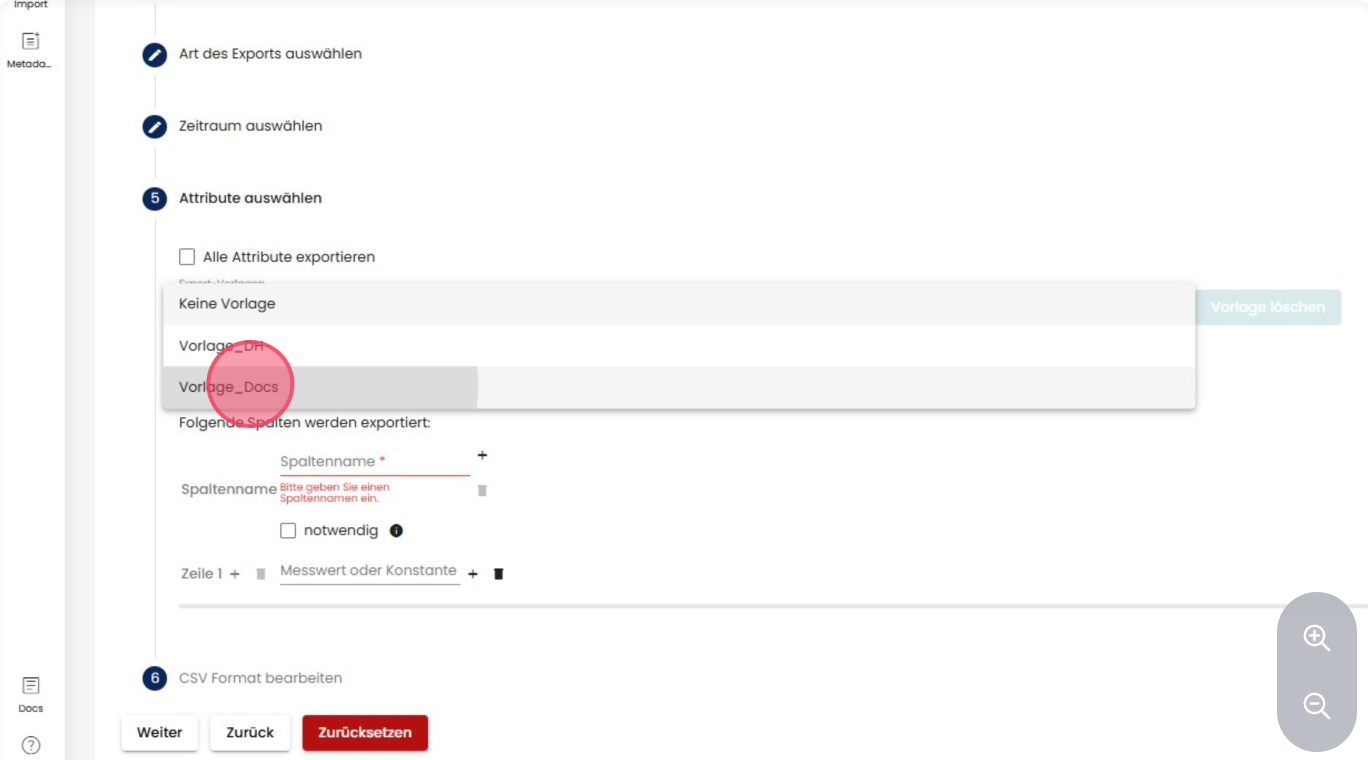
Navigieren Sie zum letzten Punkt "CSV Format bearbeiten".
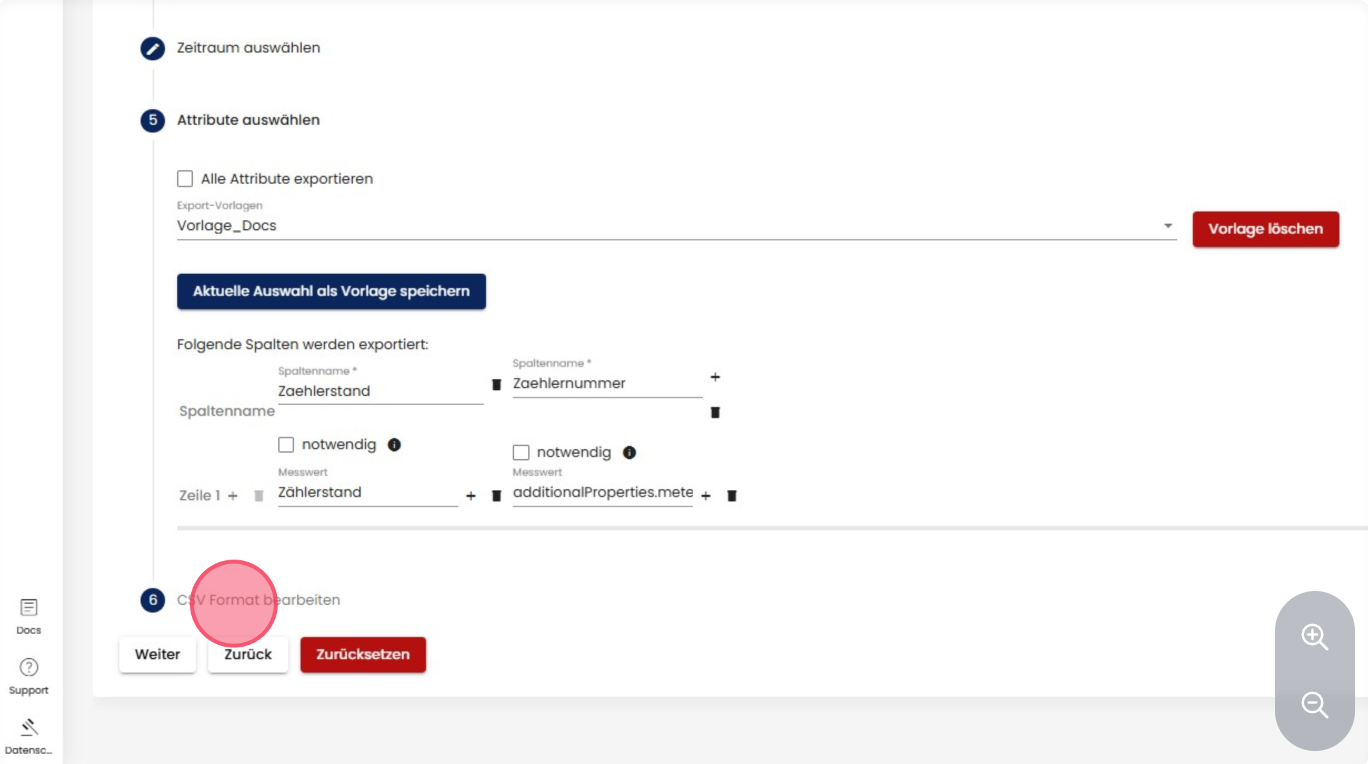
Hier können Sie nun letzte Konfigurationen vornehmen. So können z.B. der Dateiname, das Trennzeichen sowie das Exportieren der Kopfzeile eingerichtet werden. Sind Sie mit der Eingabe zufrieden, starten Sie den Download.
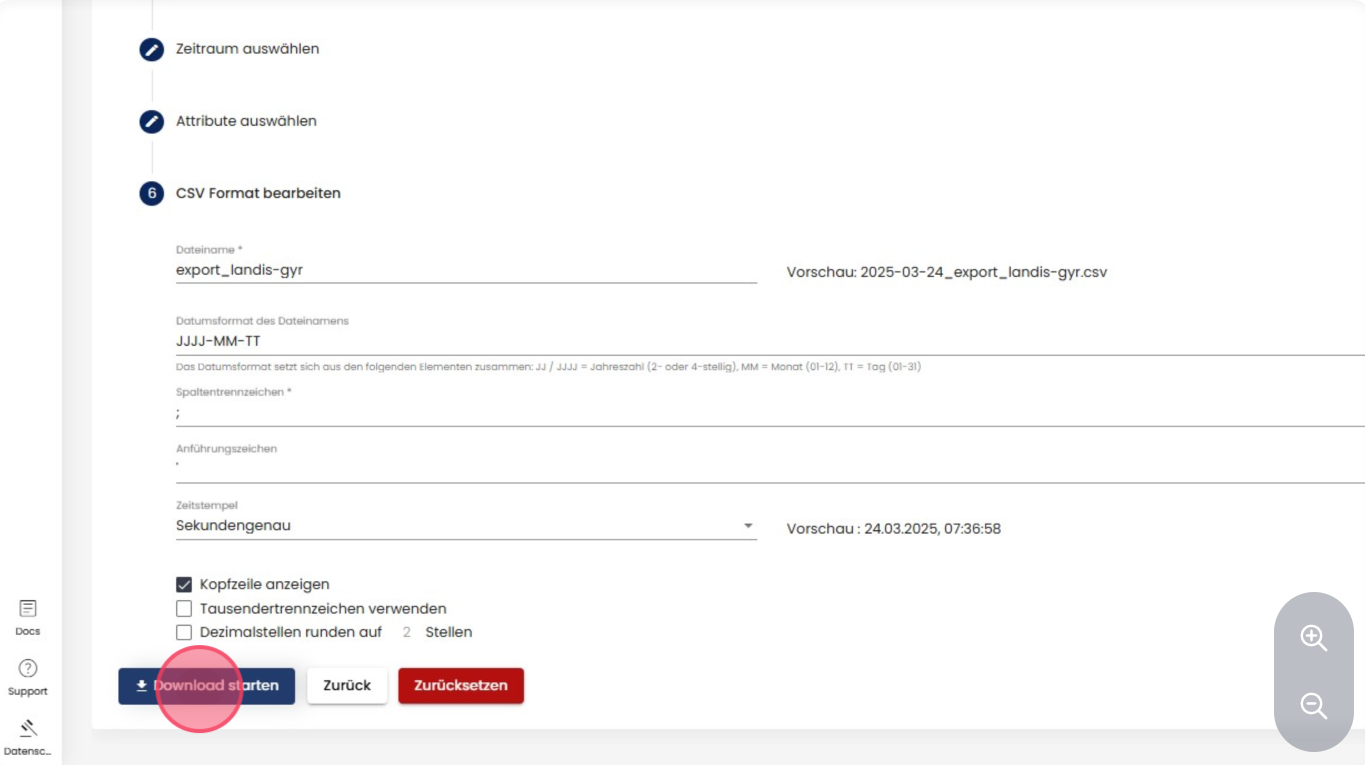
Im Anschluss wird der Download begonnen. Sobald dieser abgeschlossen ist, können Sie ihn im Tab "Export Übersicht" herunterladen.
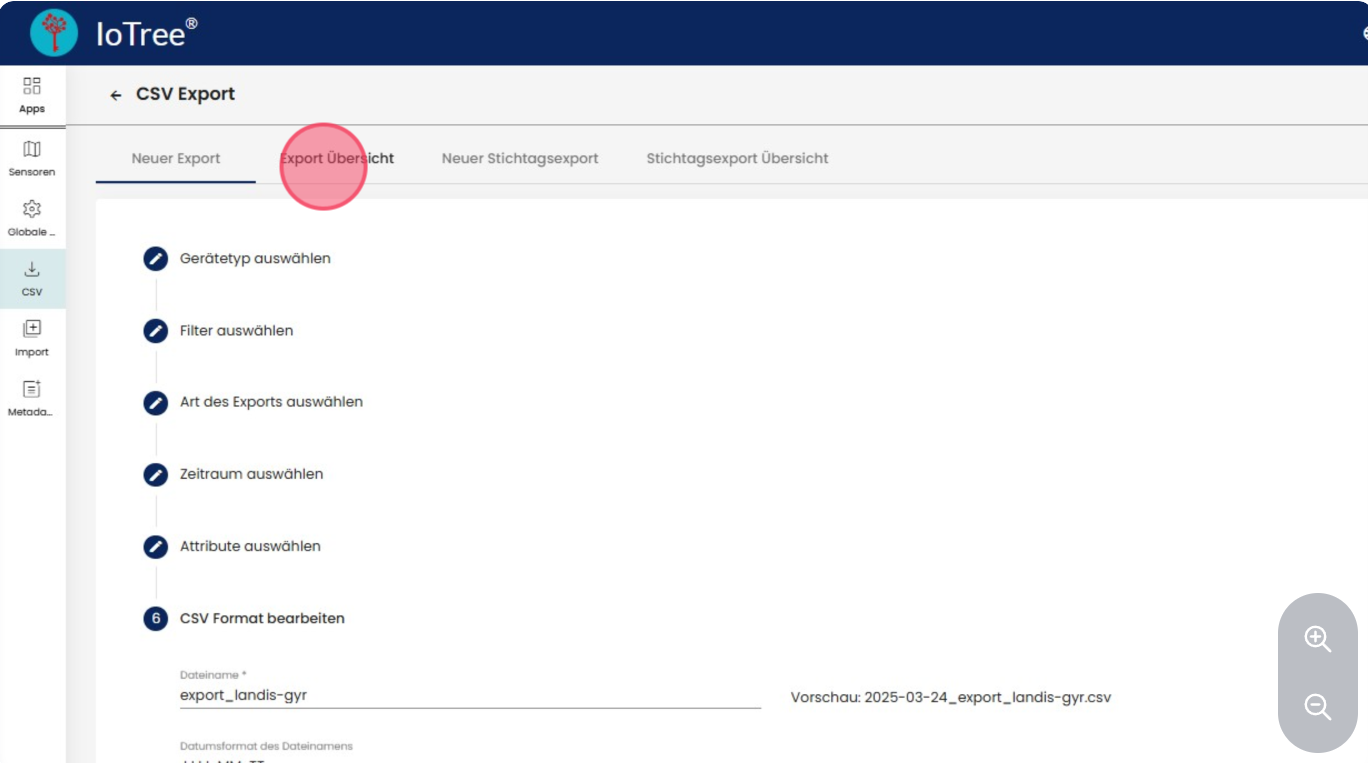
Suchen Sie Ihren Export und laden Sie ihn herunter.
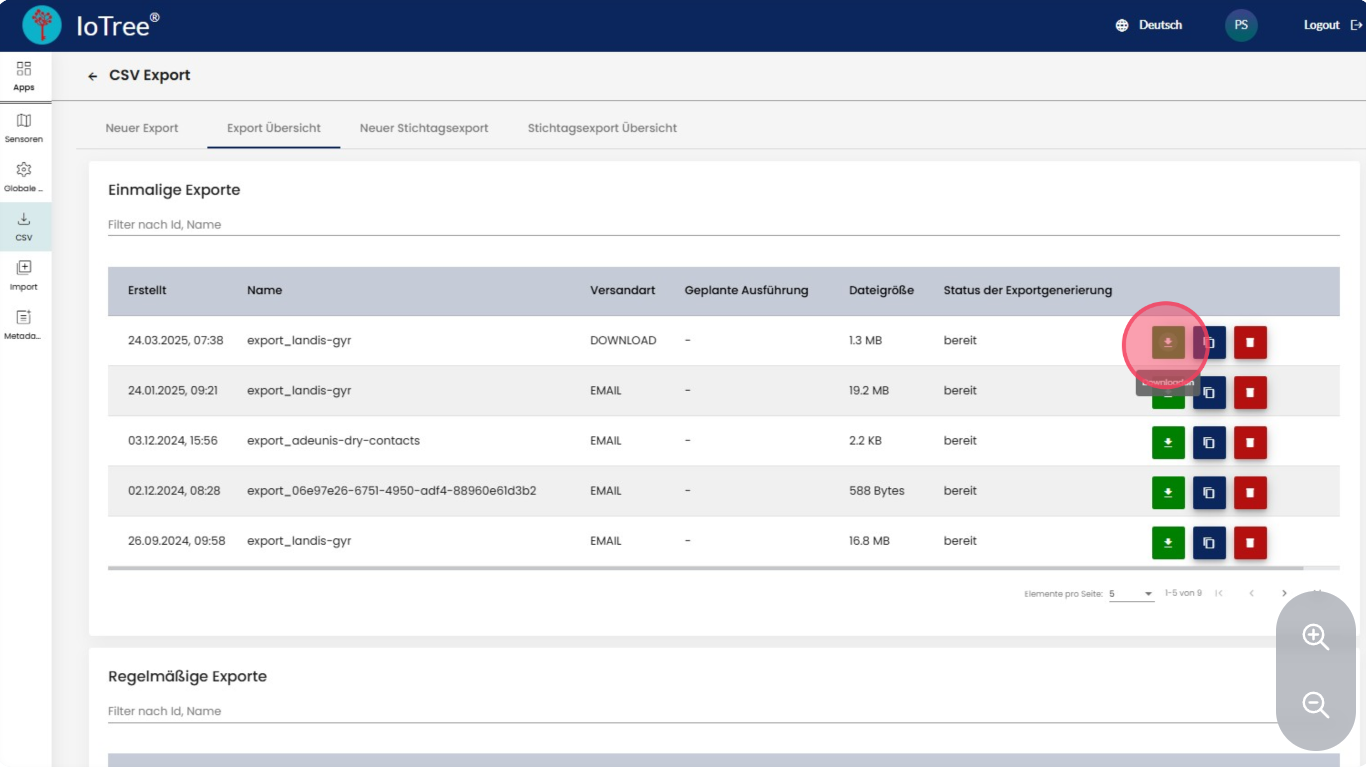
Regelmäßiger Export
Warnung
Alert: Im nachfolgenden erstellen Sie einen regelmäßigen Export über alle historischen Werte in einem Zeitbereich. Dies ist nicht der Stichtagsexport!
Regelmäßiger Export: E-Mail
Wählen Sie den E-Mail-Export aus und tragen Sie eine gültige Adresse ein, zu welcher wir die Daten exportieren sollen. Bestätigen Sie die Eingabe mit der ENTER-Taste.
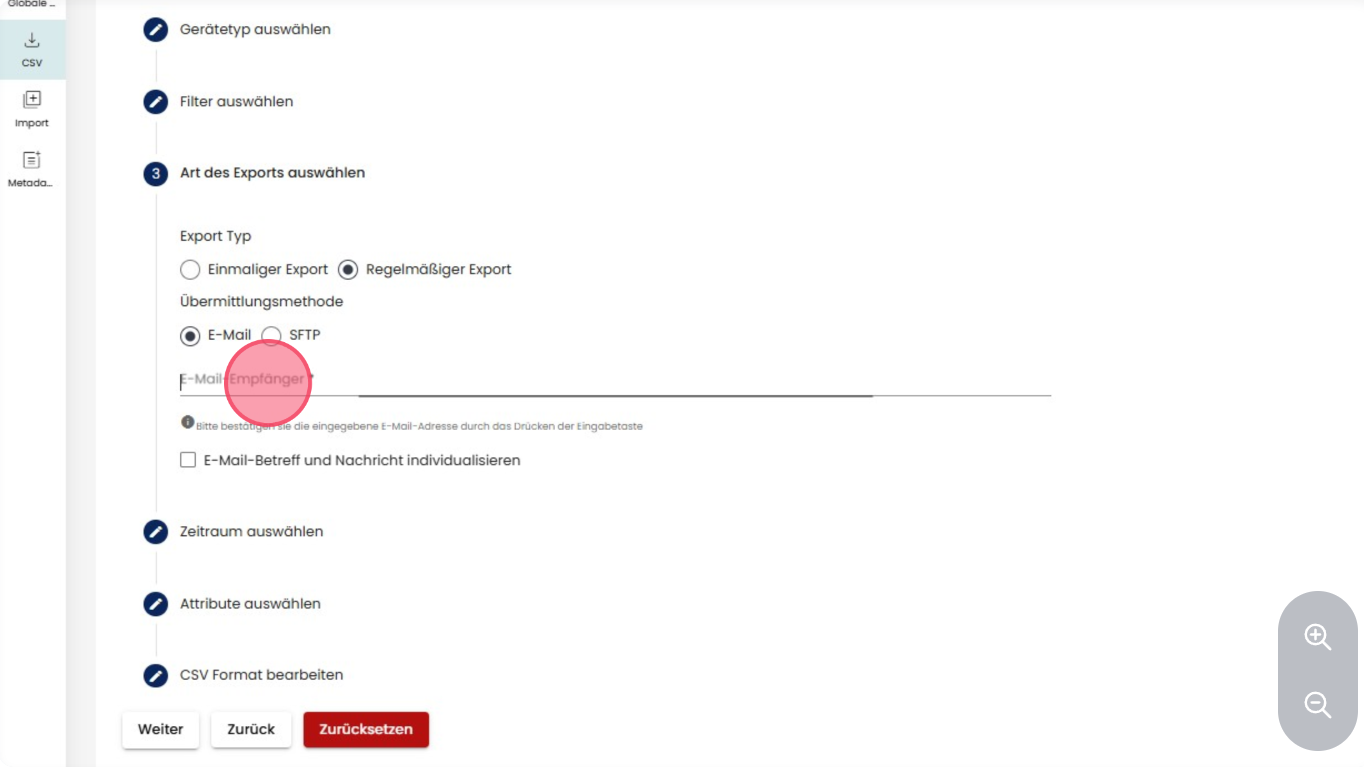
Möchten Sie Ihre E-Mail individualisieren, aktivieren Sie die Checkbox.
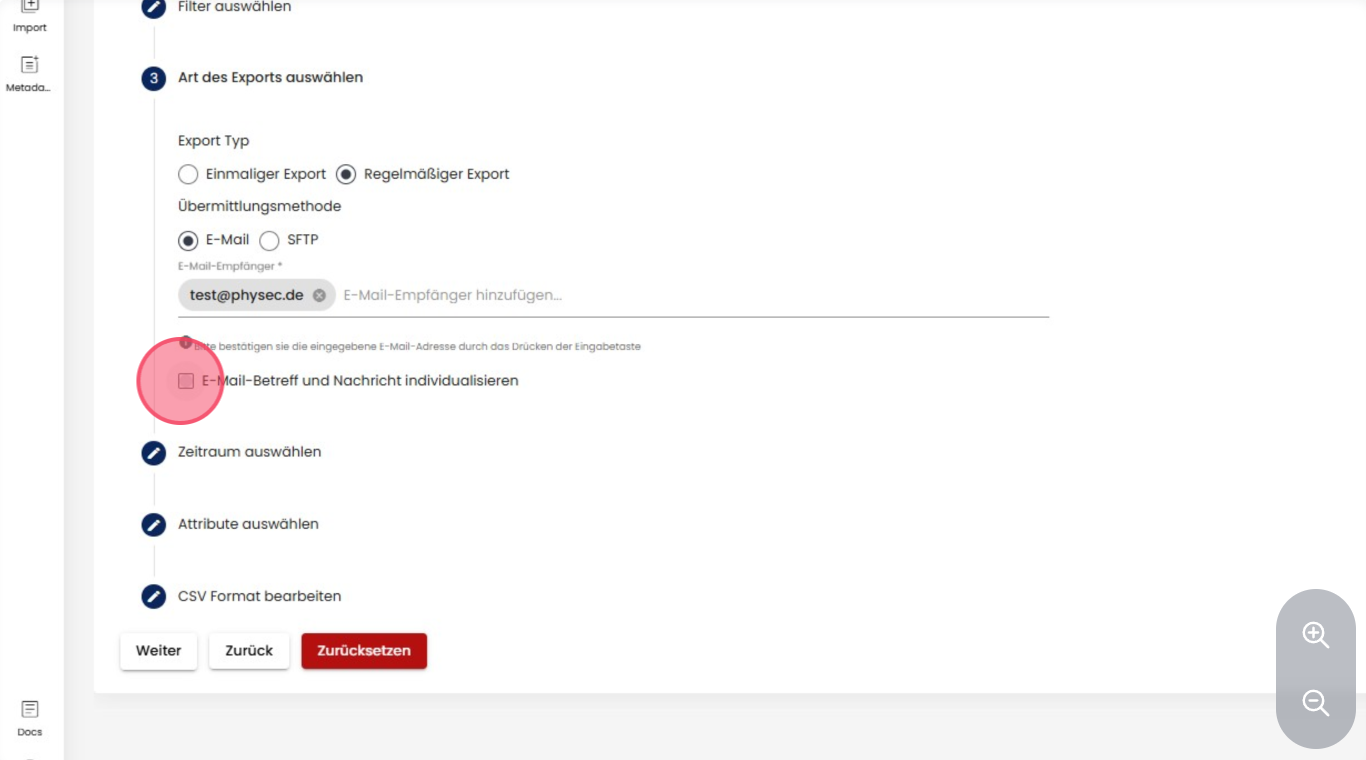
Individualisieren Sie Ihre E-Mail, indem Sie einen Betreff und einen Text dazu eingeben. Navigieren Sie zum nächsten Schritt.
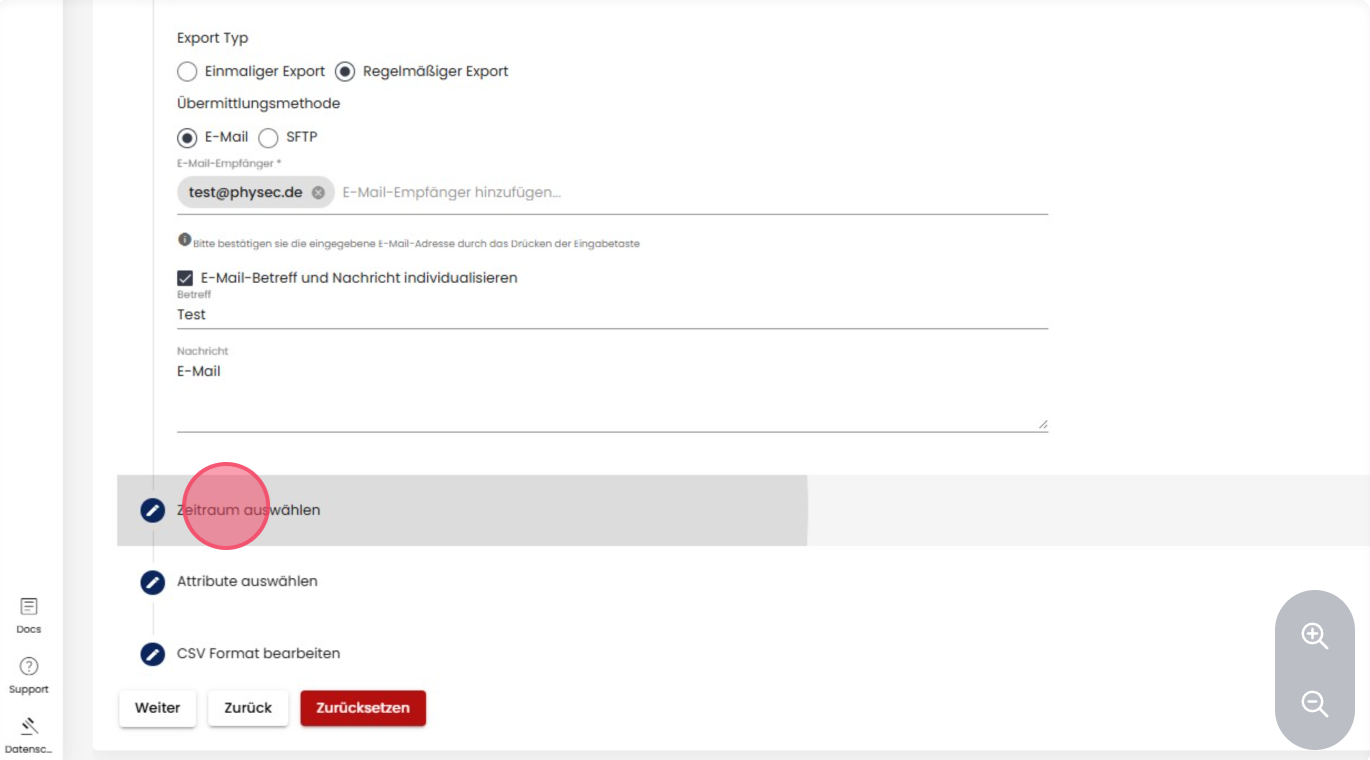
Beim regelmäßigen Export kann IoTree für Sie das Zeitintervall bestimmen, in welchem nach Daten gesucht werden soll, abhängig vom Ausführungszeitpunkt und dem Turnus. Alternativ können Sie den Zeitbereich auch manuell setzen.
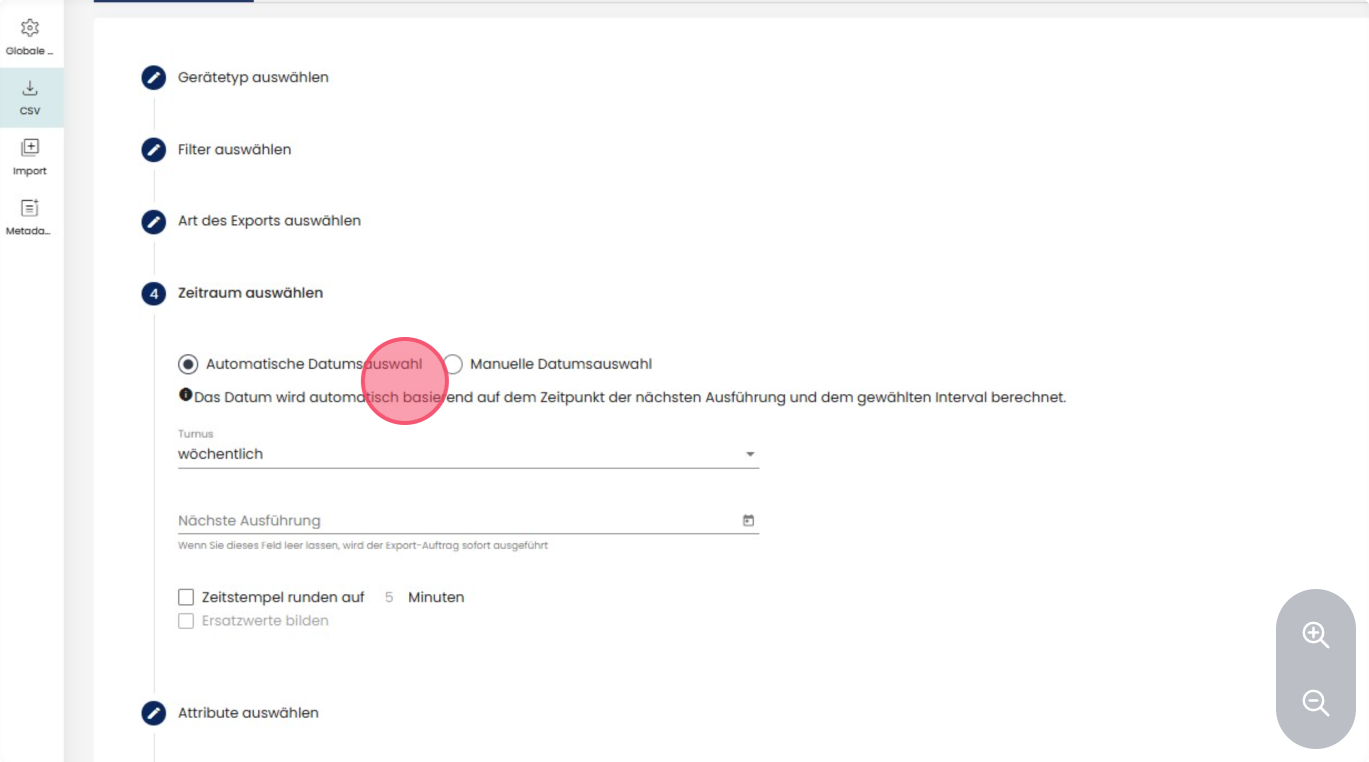
Lassen Sie die Standardeinstellungen bestehen, so wird der Export sofort ausgeführt. Als Zeitintervall wird die vergangene Woche verwendet. Richten Sie nun die Datei ein.
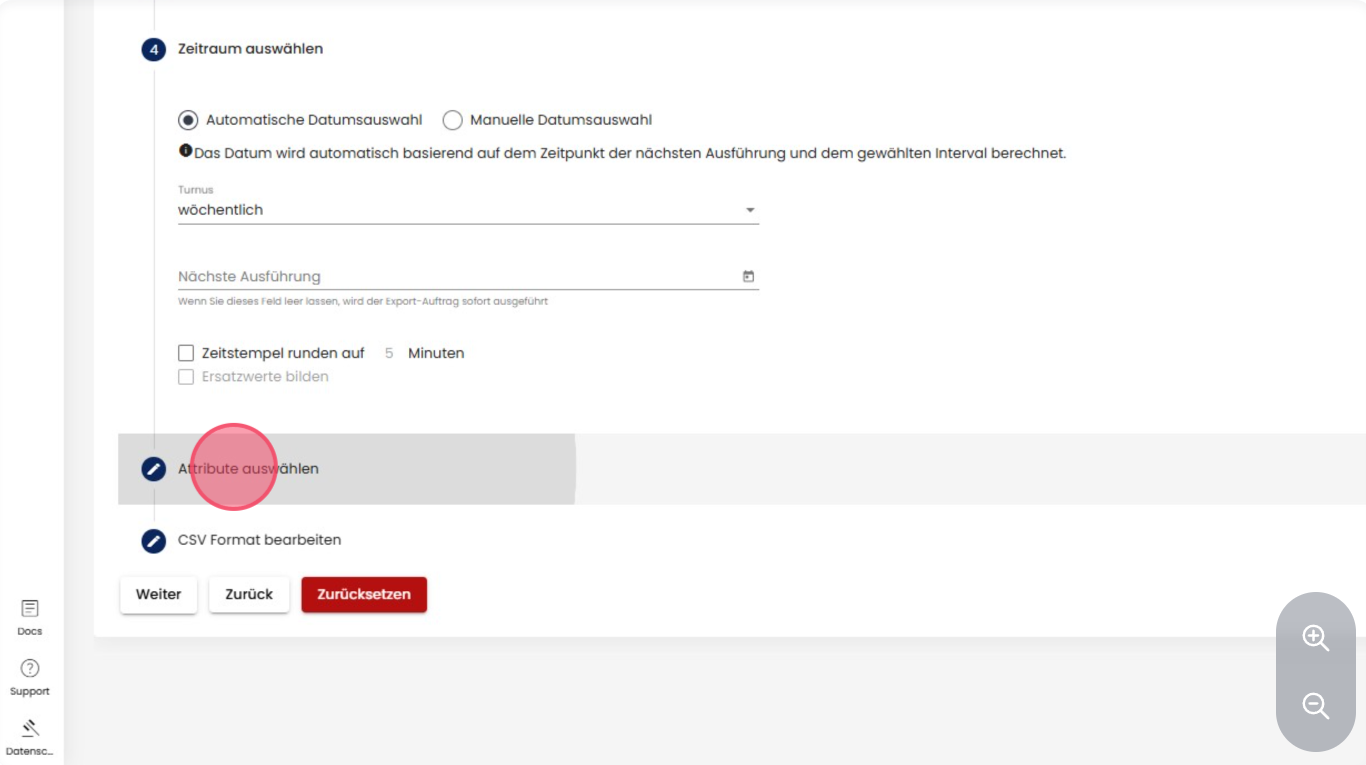
Analog zum einmaligen Export können Sie nun aus bereits erstellten oder neuen Vorlagen auswählen sowie dem Export aller Attribute und Messwerte.
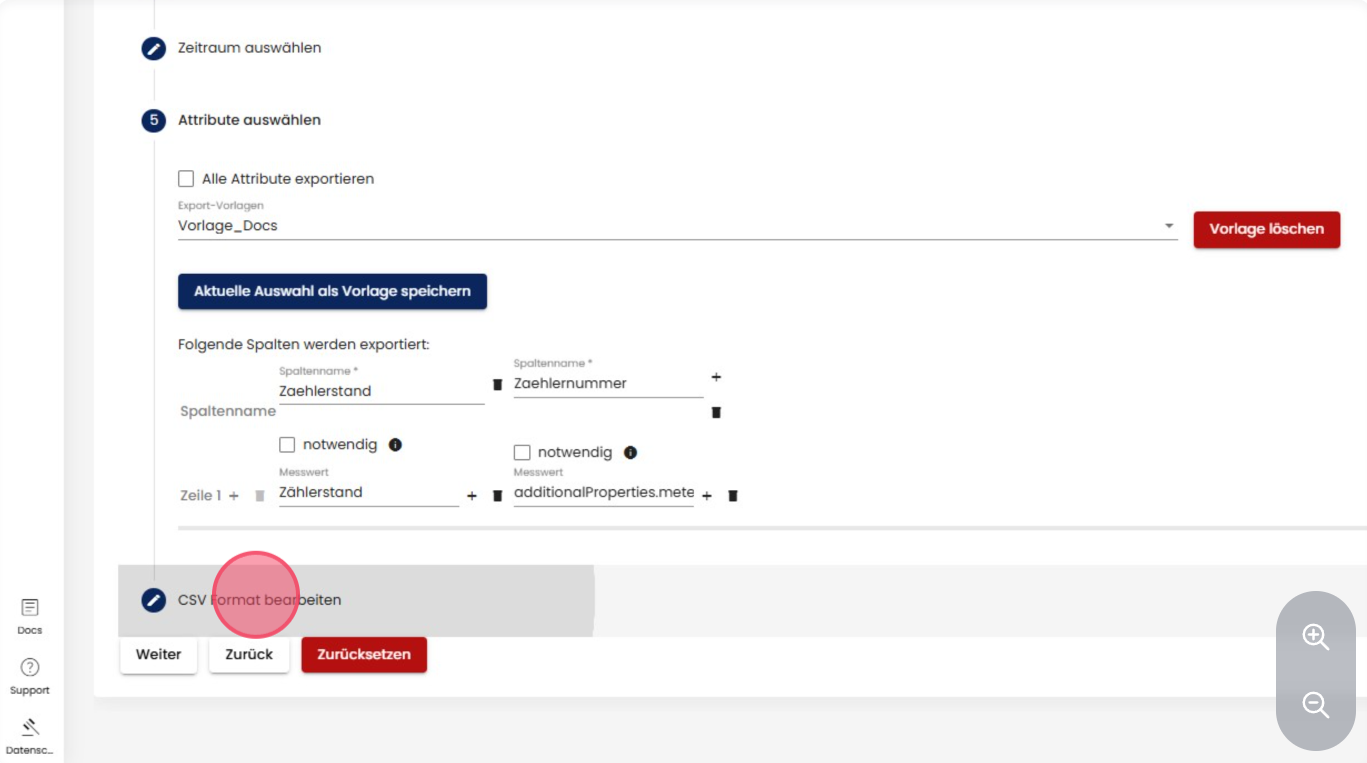
Hier können Sie nun letzte Konfigurationen vornehmen. So können z.B. der Dateiname, das Trennzeichen sowie das Exportieren der Kopfzeile eingerichtet werden. Sind Sie mit der Eingabe zufrieden, starten Sie den Download.
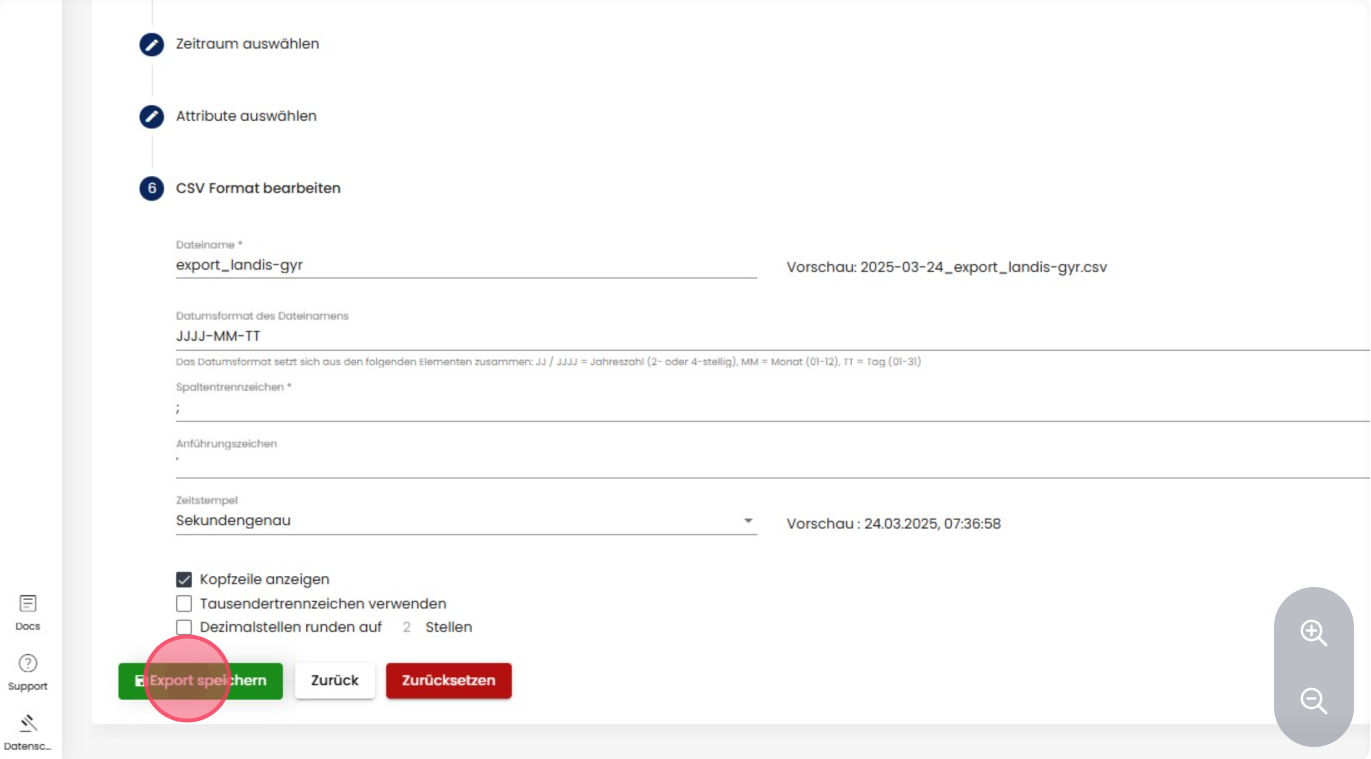
Im Anschluss wird der Download gestartet. Sobald dieser abgeschlossen ist, können Sie ihn im Tab "Export Übersicht" herunterladen.
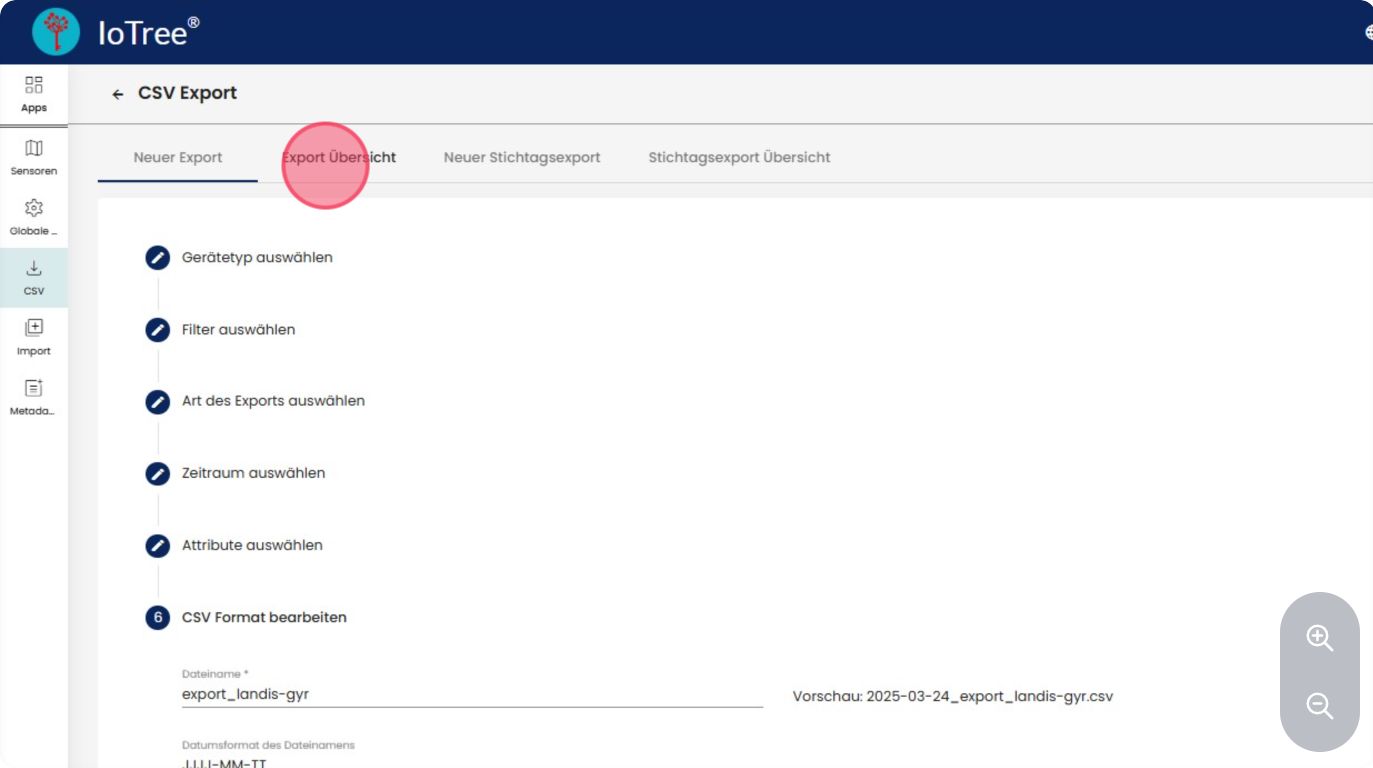
In der Tabelle können Sie den Export deaktivieren, duplizieren und zum Testen auch direkt aktivieren.
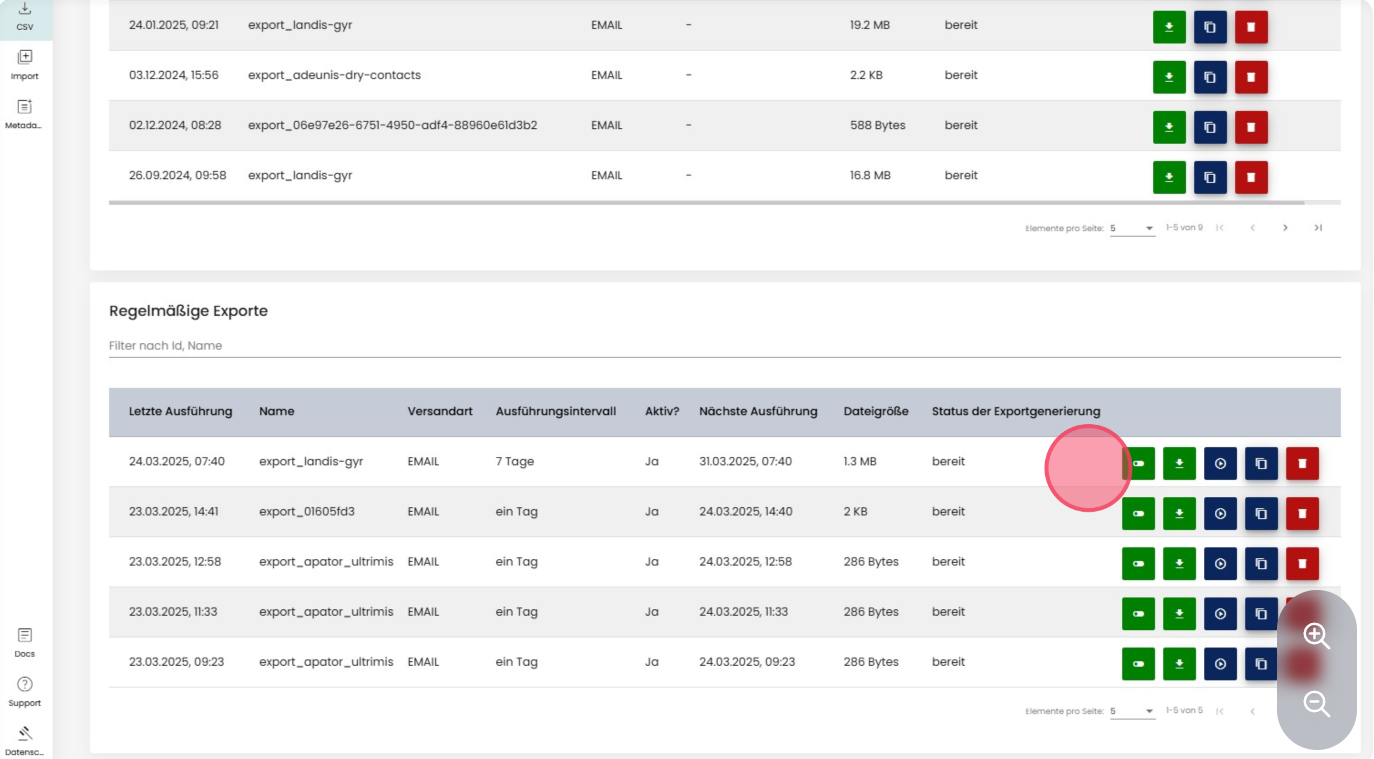
Regelmäßiger Export: SFTP
Tipp
Der Fokus dieser Anleitung liegt auf dem E-Mail-Export, dennoch möchten wir Ihnen kurz die Informationen zeigen, die für den Export via SFTP notwendig sind.
Um einen regelmäßigen Export zu erstellen, klicken Sie auf "Regelmäßiger Export" und wählen Sie den SFTP-Export aus.
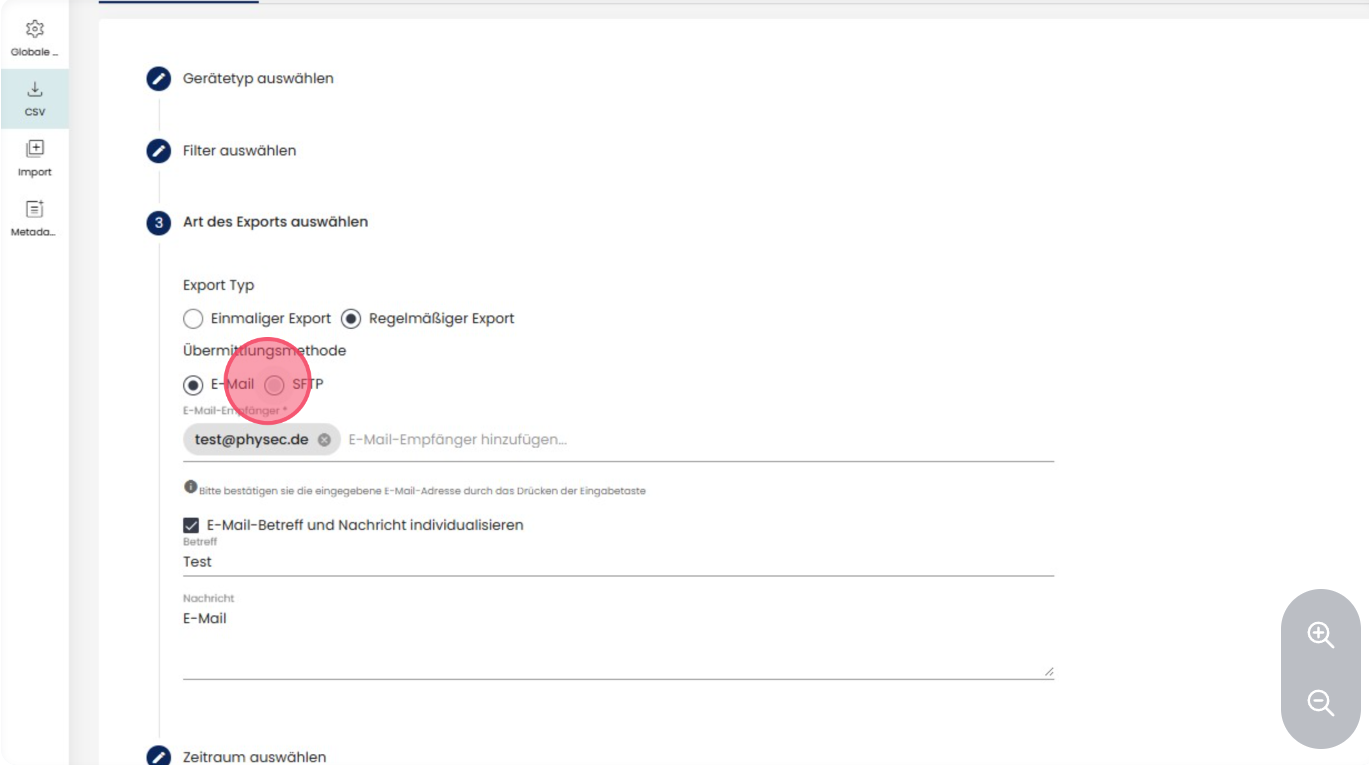
Bei der Einrichtung der SFTP-Verbindung sind folgende Parameter notwendig:
- Host-Adresse: die Server-Adresse Ihres SFTP-Servers
- Host-Port: der Port Ihres SFTP-Servers
- Benutzername + Passwort: die Zugangsdaten für uns zu Ihrem SFTP-Server
- Remote-Verzeichnis: der Ordner, in welchen die Datei kopiert werden soll
- Host-Schlüssel (optional): der Schlüssel zum Verschlüsseln der Kommunikation
Es können mehrere Empfänger eingerichtet werden.